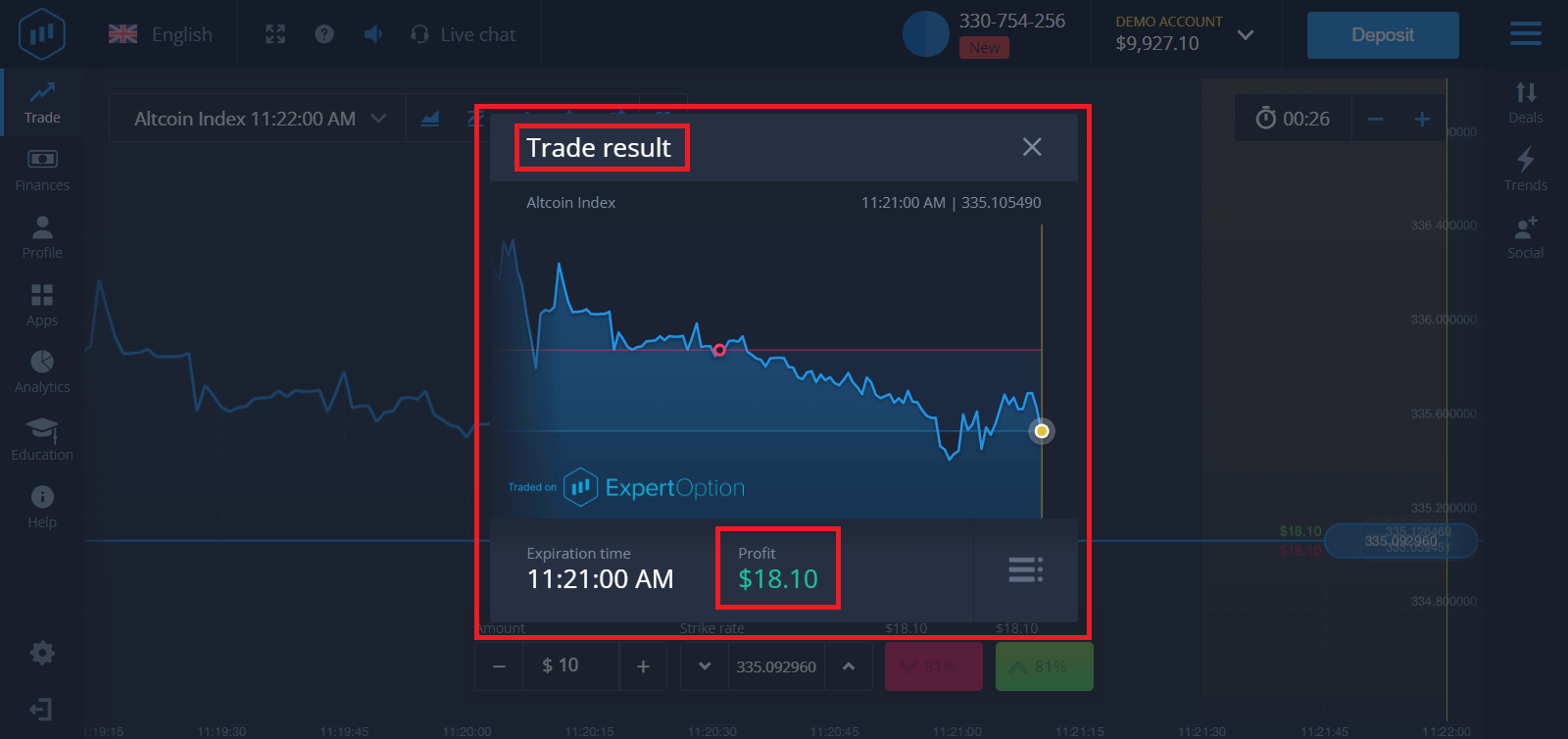ວິທີການເຂົ້າສູ່ລະບົບແລະເລີ່ມຕົ້ນການຊື້ຂາຍທີ່ ExpertOption

ວິທີການເຂົ້າສູ່ລະບົບ ExpertOption
ວິທີການເຂົ້າສູ່ລະບົບບັນຊີ ExpertOption?
- ໄປທີ່ແອັບ ExpertOption ມືຖື ຫຼື ເວັບໄຊທ໌ .
- ໃຫ້ຄລິກໃສ່ "ເຂົ້າສູ່ລະບົບ".
- ໃສ່ອີເມວ ແລະລະຫັດຜ່ານຂອງທ່ານ.
- ໃຫ້ຄລິກໃສ່ "ເຂົ້າສູ່ລະບົບ" ປຸ່ມສີຟ້າ.
- ຖ້າທ່ານລືມອີເມວຂອງທ່ານ, ທ່ານສາມາດເຂົ້າສູ່ລະບົບໂດຍໃຊ້ "Google" ຫຼື "Facebook".
- ຖ້າທ່ານລືມລະຫັດຜ່ານ, ໃຫ້ຄລິກໃສ່ "ລືມລະຫັດຜ່ານ".
ກົດ "ເຂົ້າສູ່ລະບົບ", ແບບຟອມເຂົ້າສູ່ລະບົບຈະປາກົດ.
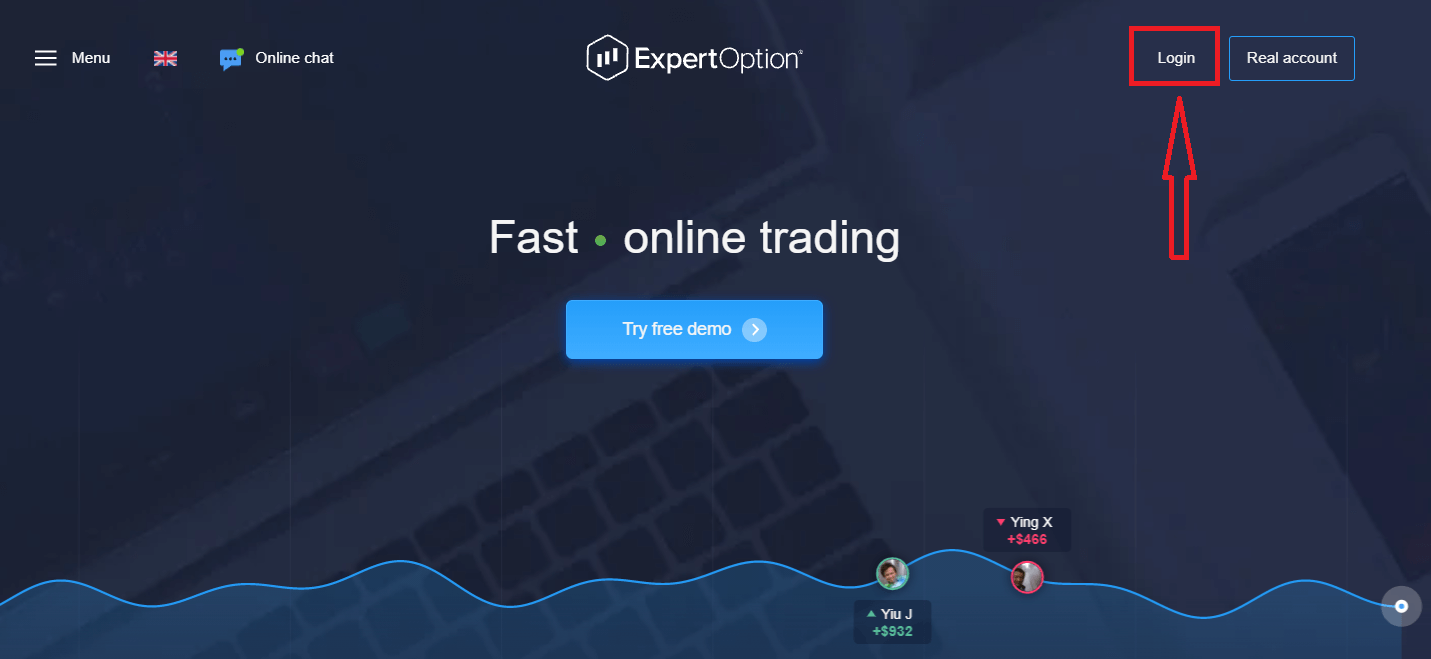
ໃສ່ທີ່ຢູ່ອີເມວແລະລະຫັດຜ່ານທີ່ທ່ານລົງທະບຽນເພື່ອເຂົ້າສູ່ລະບົບບັນຊີຂອງທ່ານແລະກົດປຸ່ມ "ເຂົ້າສູ່ລະບົບ"
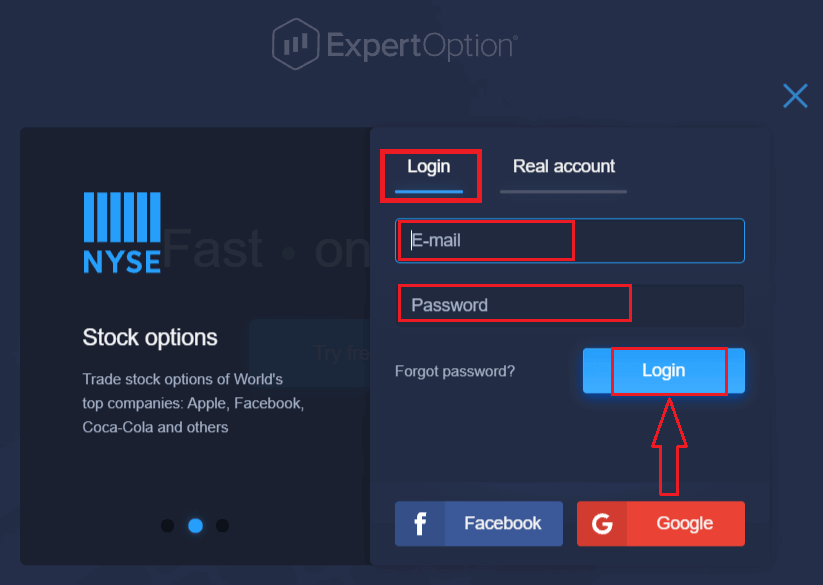
ຫຼັງຈາກເຂົ້າສູ່ລະບົບສົບຜົນສໍາເລັດ, ທ່ານຈະເຫັນຫນ້າເງິນຝາກຂ້າງລຸ່ມນີ້. ເພື່ອເລີ່ມຕົ້ນການຊື້ຂາຍສົດ, ທ່ານຕ້ອງລົງທຶນໃນບັນຊີຂອງທ່ານ (ເງິນຝາກຕໍ່າສຸດແມ່ນ 10 USD).
ວິທີການຝາກເງິນໃນ ExpertOption
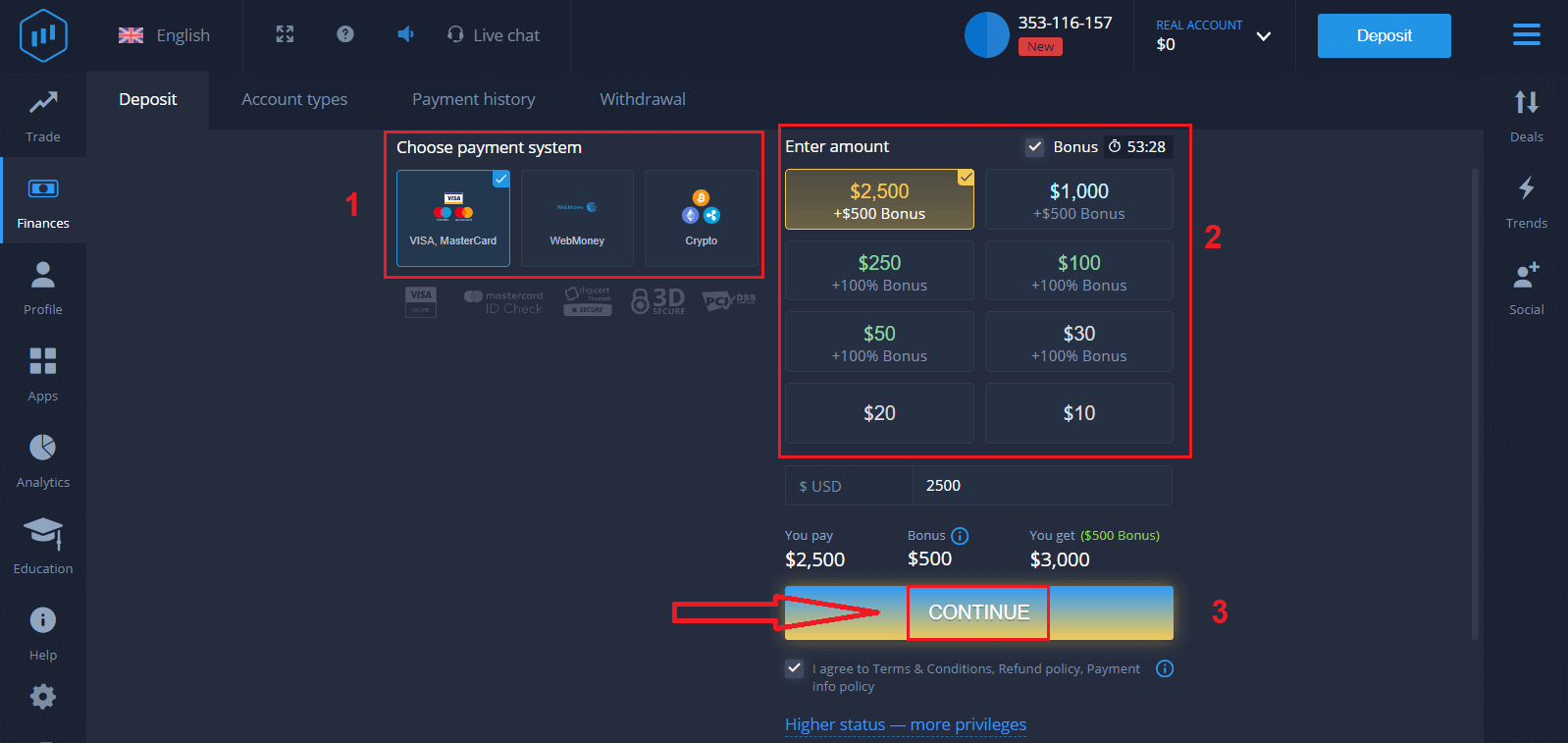
ໃສ່ຂໍ້ມູນບັດແລະກົດ "ຕື່ມເງິນ ... "
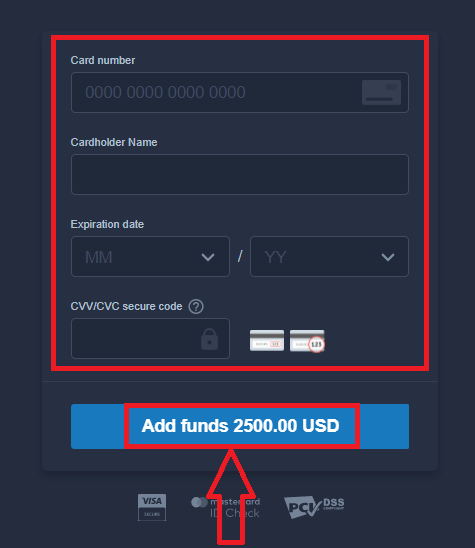
ຕອນນີ້ທ່ານສາມາດຊື້ຂາຍໃນບັນຊີທີ່ແທ້ຈິງໄດ້ຫຼັງຈາກເງິນຝາກສົບຜົນສໍາເລັດ.
ຖ້າທ່ານຕ້ອງການໃຊ້ບັນຊີຕົວຢ່າງ, ຄລິກ "ບັນຊີແທ້ຈິງ" ແລະເລືອກ "ບັນຊີຕົວຢ່າງ" ເພື່ອເລີ່ມຕົ້ນການຊື້ຂາຍດ້ວຍ $10,000 ໃນບັນຊີຕົວຢ່າງ. ບັນຊີຕົວຢ່າງເປັນເຄື່ອງມືເພື່ອໃຫ້ເຈົ້າຄຸ້ນເຄີຍກັບເວທີ, ຝຶກທັກສະການຊື້ຂາຍຂອງທ່ານໃນຊັບສິນທີ່ແຕກຕ່າງກັນ ແລະລອງໃຊ້ກົນໄກໃໝ່ໃນຕາຕະລາງເວລາຈິງໂດຍບໍ່ມີຄວາມສ່ຽງ.
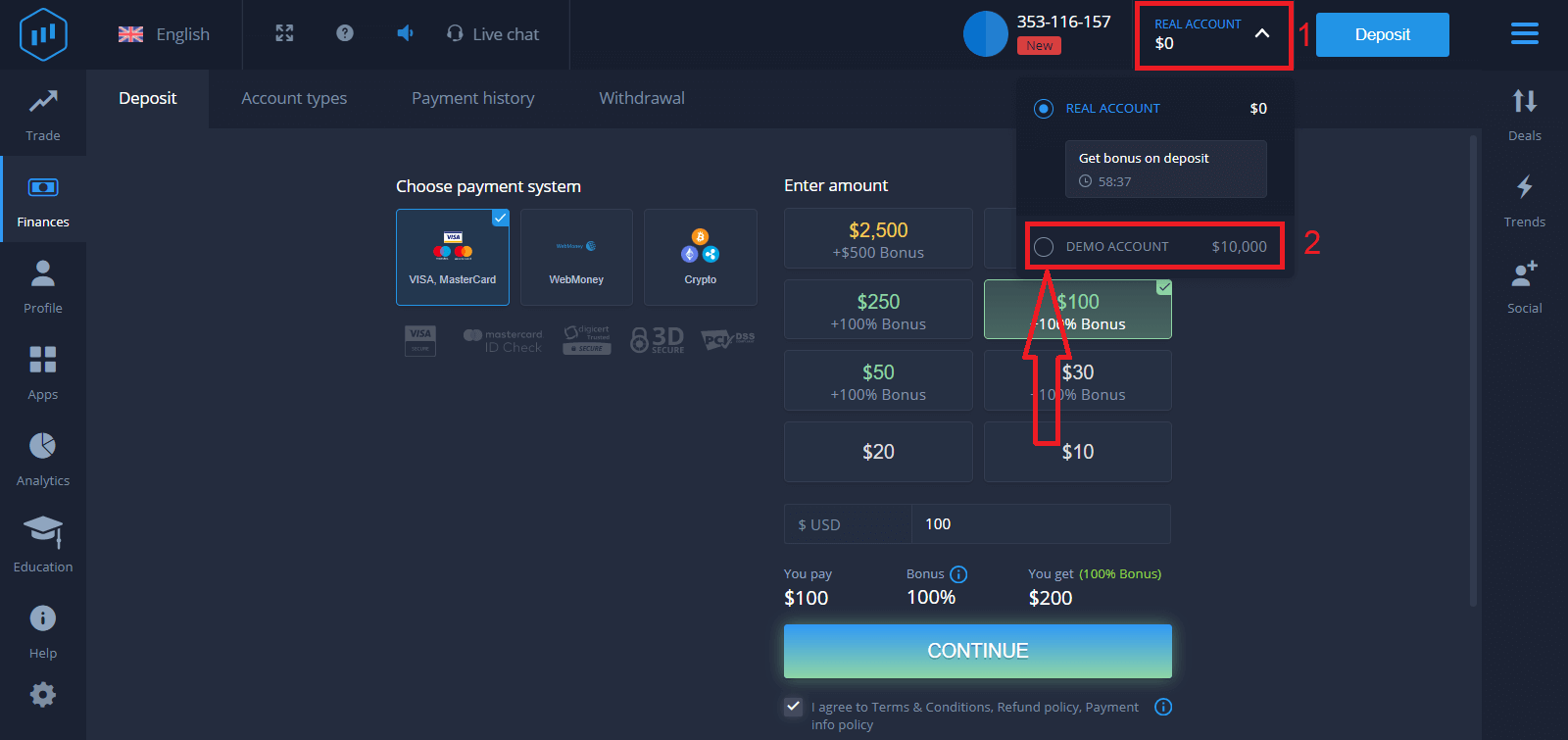
ວິທີການເຂົ້າສູ່ລະບົບ ExpertOption ໂດຍໃຊ້ Facebook?
ນອກນັ້ນທ່ານຍັງສາມາດເຂົ້າສູ່ລະບົບເວັບໄຊທ໌ໂດຍໃຊ້ບັນຊີເຟສບຸກສ່ວນຕົວຂອງທ່ານໂດຍການຄລິກໃສ່ປຸ່ມເຟສບຸກ.
1. ຄລິກທີ່ ປຸ່ມ Facebook
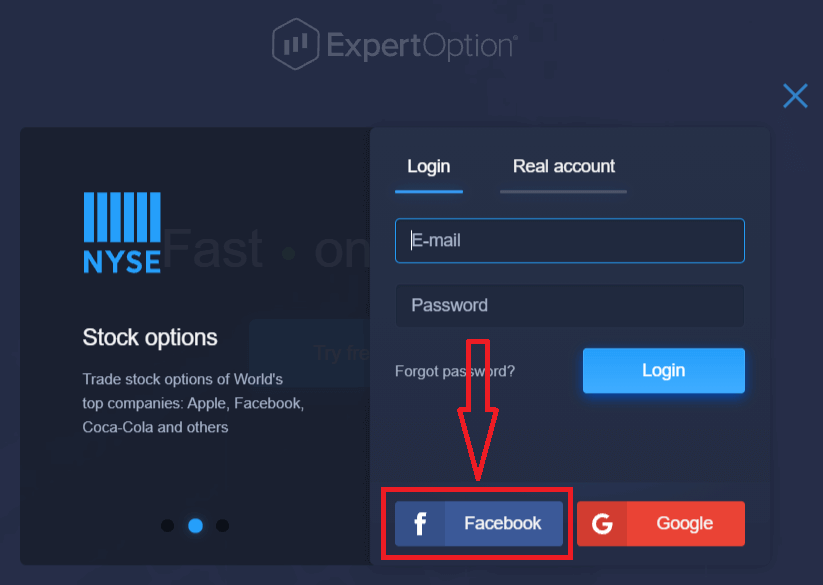
2. ປ່ອງຢ້ຽມເຂົ້າສູ່ລະບົບ Facebook ຈະເປີດຂຶ້ນ, ເຊິ່ງທ່ານຈະຕ້ອງໃສ່ທີ່ຢູ່ອີເມວທີ່ທ່ານເຄີຍລົງທະບຽນໃນ Facebook
3. ໃສ່ລະຫັດຜ່ານຈາກບັນຊີ Facebook ຂອງທ່ານ
4. ໃຫ້ຄລິກໃສ່ "ເຂົ້າສູ່ລະບົບ"
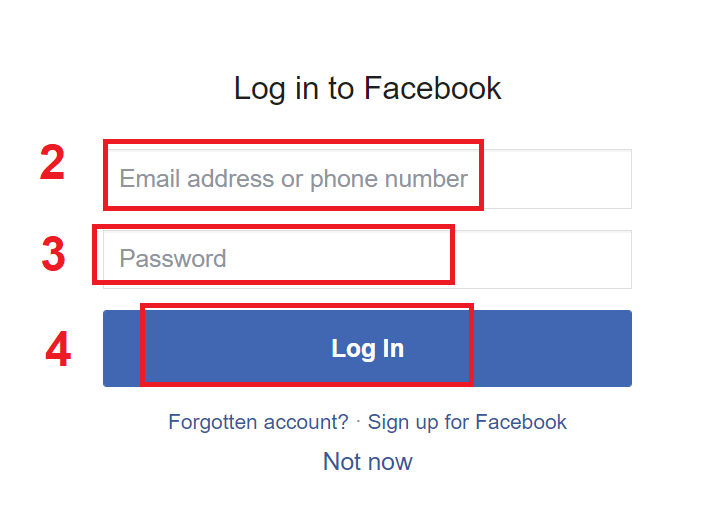
ເມື່ອທ່ານ 'ໄດ້ຄລິກໃສ່ປຸ່ມ "ເຂົ້າສູ່ລະບົບ", ExpertOption ຈະຮ້ອງຂໍການເຂົ້າເຖິງ: ຊື່ແລະຮູບໂປຣໄຟລ໌ຂອງທ່ານແລະທີ່ຢູ່ອີເມວ. ໃຫ້ຄລິກໃສ່ "ສືບຕໍ່ ... "
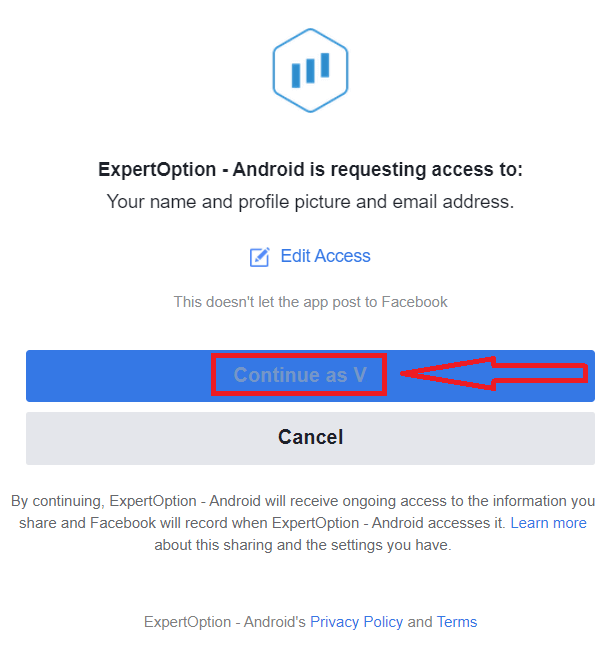
ຫຼັງຈາກນັ້ນ, ທ່ານຈະຖືກໂອນໄປຫາເວທີ ExpertOption ໂດຍອັດຕະໂນມັດ.
ວິທີການເຂົ້າສູ່ລະບົບ ExpertOption ໂດຍໃຊ້ Google?
1. ສໍາລັບການອະນຸຍາດຜ່ານ ບັນຊີ Google ຂອງທ່ານ , ທ່ານຈໍາເປັນຕ້ອງຄລິກໃສ່ ປຸ່ມ
Google . 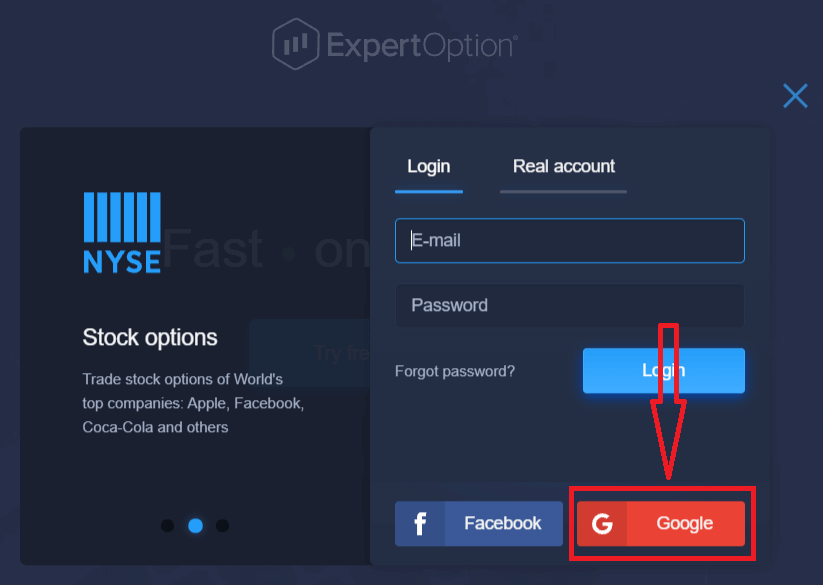
2. ຈາກນັ້ນ, ໃນປ່ອງຢ້ຽມໃຫມ່ທີ່ເປີດ, ໃສ່ເບີໂທລະສັບຫຼືອີເມລ໌ຂອງທ່ານແລະໃຫ້ຄລິກໃສ່ "ຕໍ່ໄປ". ລະບົບຈະເປີດປ່ອງຢ້ຽມ, ທ່ານຈະຖືກຮ້ອງຂໍໃຫ້ມີລະຫັດຜ່ານສໍາລັບບັນຊີ google ຂອງທ່ານ.
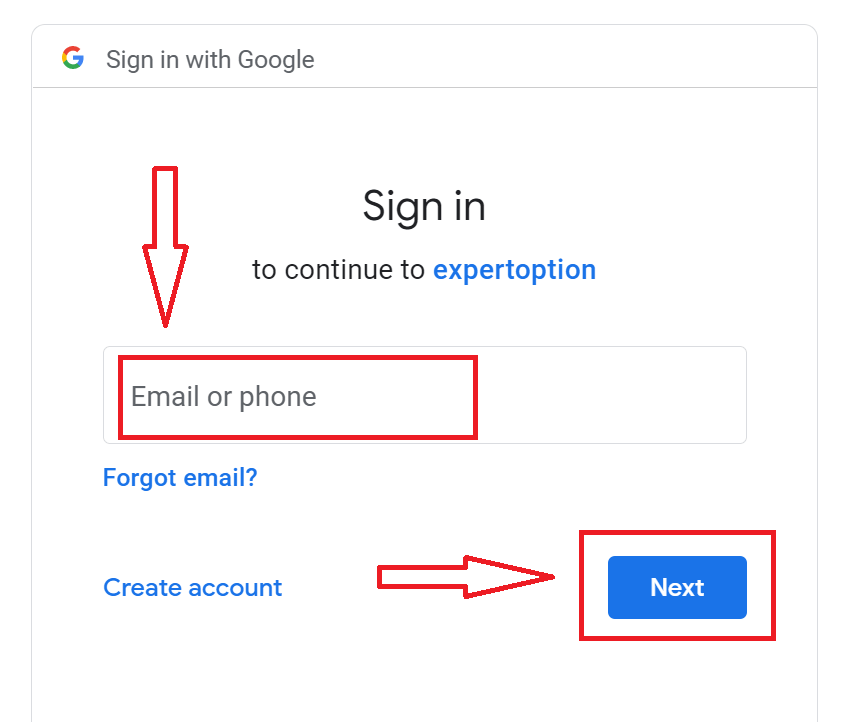
3. ຈາກນັ້ນໃສ່ລະຫັດຜ່ານສໍາລັບບັນຊີ Google ຂອງທ່ານແລະຄລິກໃສ່ "ຕໍ່ໄປ".
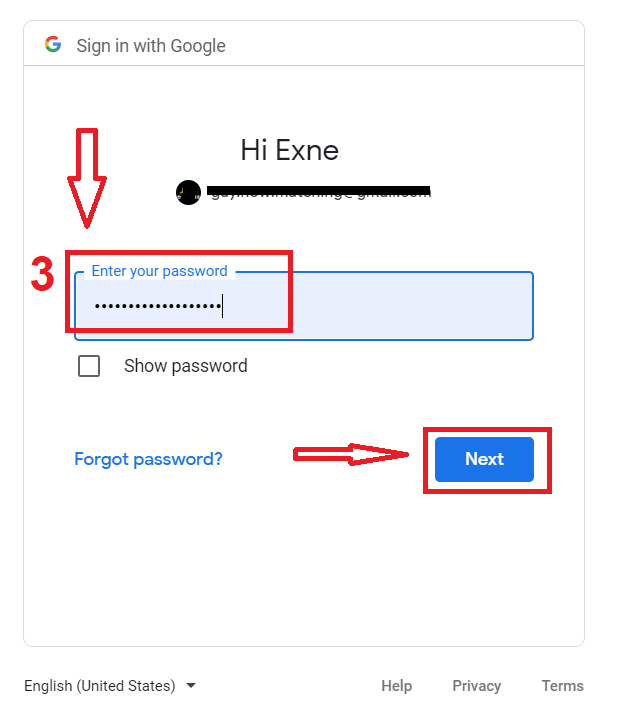
ຫຼັງຈາກນັ້ນ, ປະຕິບັດຕາມຄໍາແນະນໍາທີ່ສົ່ງຈາກການບໍລິການໄປຫາທີ່ຢູ່ອີເມວຂອງທ່ານ. ທ່ານຈະຖືກນໍາໄປຫາບັນຊີ ExpertOption ສ່ວນຕົວຂອງທ່ານ.
ການກູ້ລະຫັດຜ່ານຈາກບັນຊີ ExpertOption
ຢ່າກັງວົນຖ້າຫາກວ່າທ່ານບໍ່ສາມາດເຂົ້າສູ່ລະບົບເວທີ, ທ່ານອາດຈະພຽງແຕ່ໃສ່ລະຫັດຜ່ານຜິດ. ທ່ານສາມາດມາກັບອັນໃຫມ່.ຖ້າຫາກທ່ານນໍາໃຊ້ສະບັບເວັບໄຊຕ໌
ເພື່ອເຮັດແນວນັ້ນໃຫ້ຄລິກໃສ່ "ລືມລະຫັດຜ່ານ" ການເຊື່ອມຕໍ່.
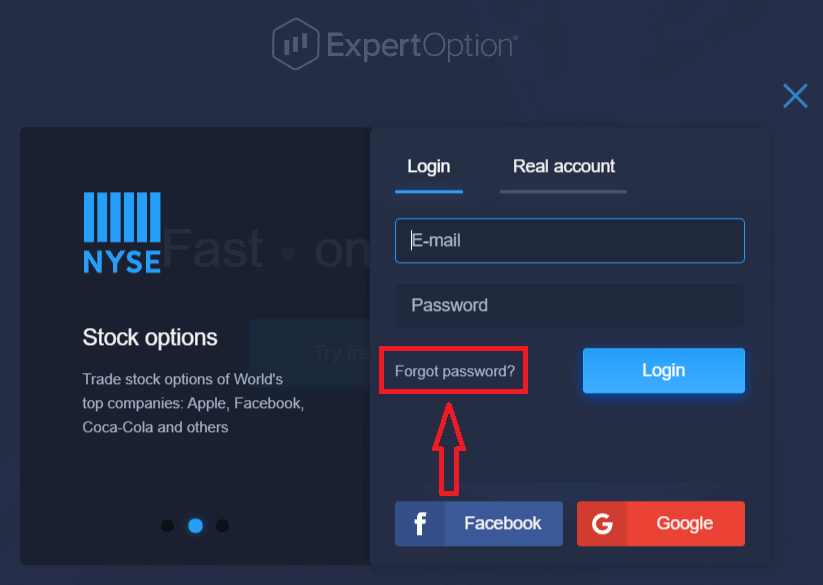
ຫຼັງຈາກນັ້ນ, ລະບົບຈະເປີດແບບຟອມໃຫມ່ທີ່ທ່ານຈະຖືກຮ້ອງຂໍໃຫ້ຟື້ນຟູລະຫັດຜ່ານຂອງທ່ານສໍາລັບບັນຊີ ExpertOption ຂອງທ່ານ. ທ່ານຈໍາເປັນຕ້ອງໃຫ້ລະບົບທີ່ມີທີ່ຢູ່ອີເມວທີ່ເຫມາະສົມແລະໃຫ້ຄລິກໃສ່ "ປັບລະຫັດຜ່ານ"
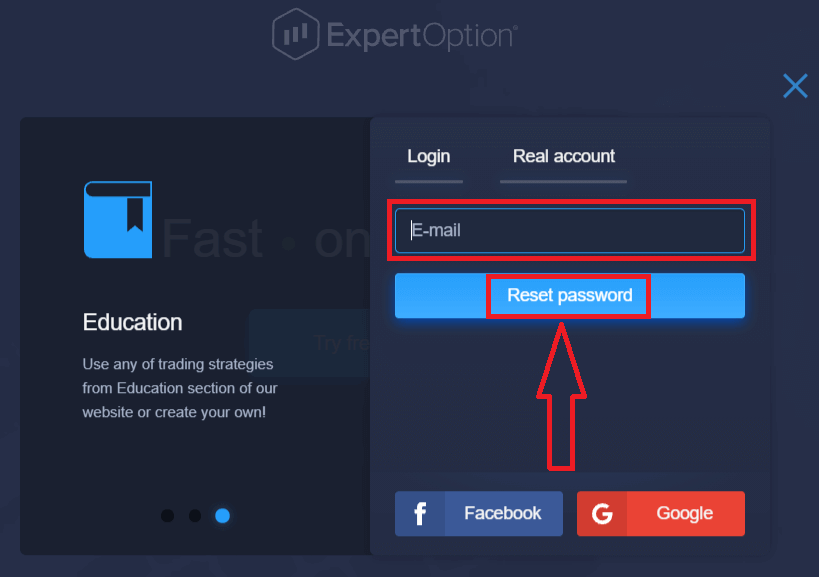
ການແຈ້ງການຈະເປີດວ່າອີເມລ໌ໄດ້ຖືກສົ່ງໄປຫາທີ່ຢູ່ອີເມລນີ້ເພື່ອຕັ້ງລະຫັດຜ່ານໃຫມ່.
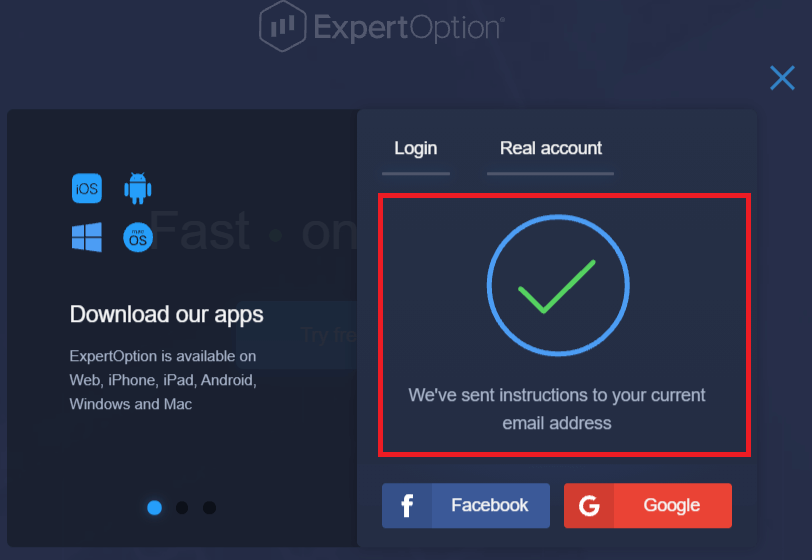
ນອກຈາກນັ້ນໃນຈົດໝາຍໃນອີເມລຂອງທ່ານ, ທ່ານຈະຖືກສະເໜີໃຫ້ປ່ຽນລະຫັດຜ່ານຂອງທ່ານ. ໃຫ້ຄລິກໃສ່ "ປັບລະຫັດຜ່ານ"
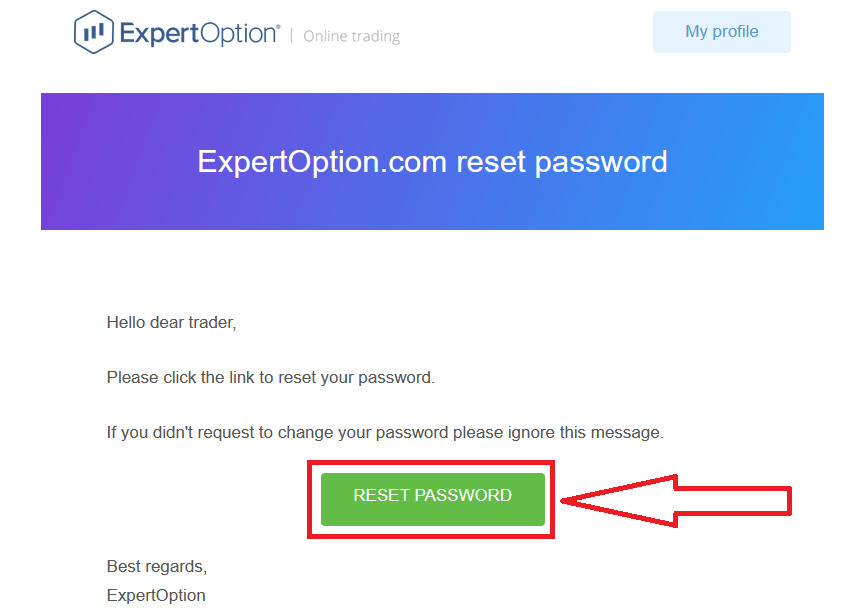
ການເຊື່ອມຕໍ່ຈາກອີເມວຈະນໍາທ່ານໄປຫາພາກພິເສດຢູ່ໃນເວັບໄຊທ໌ ExpertOption. ໃສ່ລະຫັດຜ່ານໃຫມ່ຂອງທ່ານທີ່ນີ້ສອງຄັ້ງແລະກົດປຸ່ມ "ປ່ຽນລະຫັດຜ່ານ"
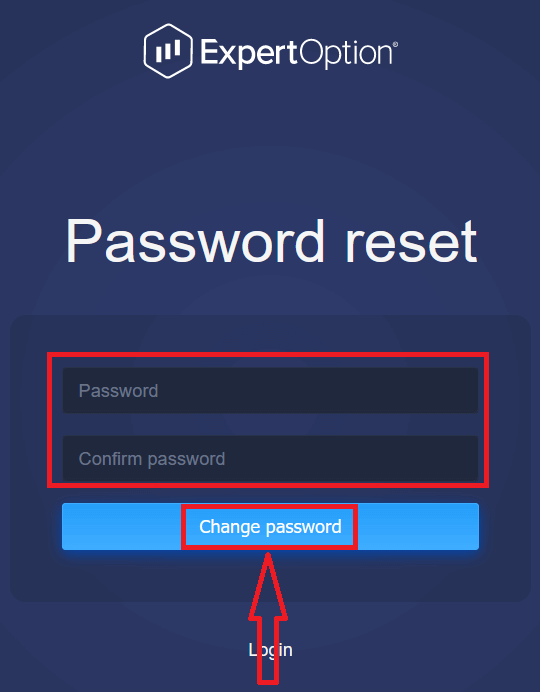
ຫຼັງຈາກໃສ່ "ລະຫັດຜ່ານ" ແລະ "ຢືນຢັນລະຫັດຜ່ານ". ຂໍ້ຄວາມຈະປາກົດຂຶ້ນສະແດງໃຫ້ເຫັນວ່າລະຫັດຜ່ານໄດ້ຖືກປ່ຽນຢ່າງສໍາເລັດຜົນ.

ນັ້ນເອງ! ໃນປັດຈຸບັນທ່ານສາມາດເຂົ້າໄປໃນເວທີ ExpertOption ໂດຍໃຊ້ຊື່ຜູ້ໃຊ້ແລະລະຫັດຜ່ານໃຫມ່ຂອງທ່ານ.
ຖ້າຫາກວ່າທ່ານນໍາໃຊ້ຄໍາຮ້ອງສະຫມັກມືຖື
ເພື່ອເຮັດສິ່ງນັ້ນ, ໃຫ້ຄລິກໃສ່ "ເມນູ" icon
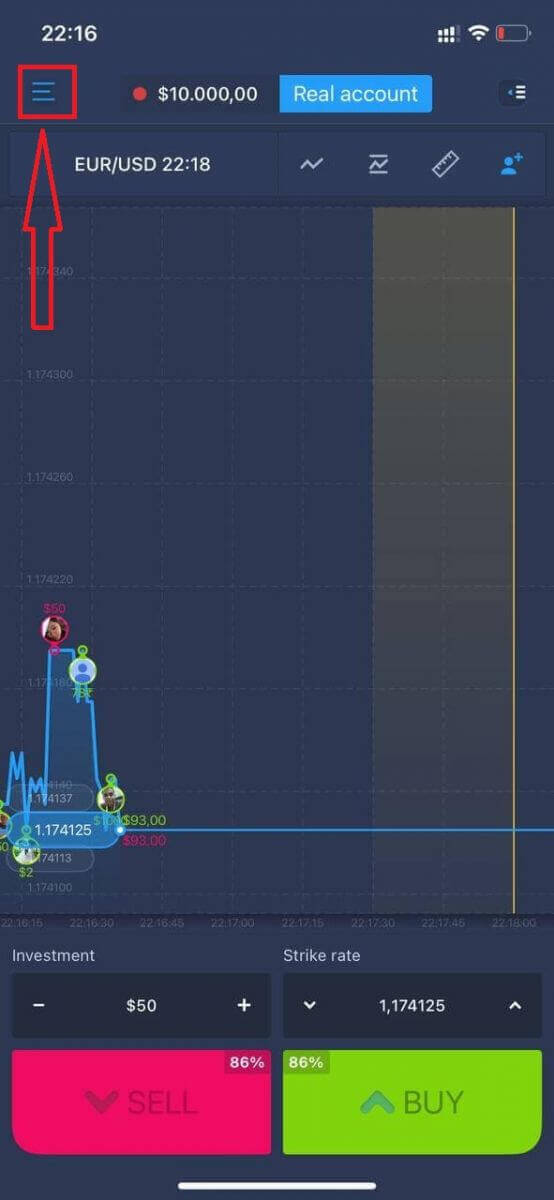
ກົດ "ເຂົ້າສູ່ລະບົບ"
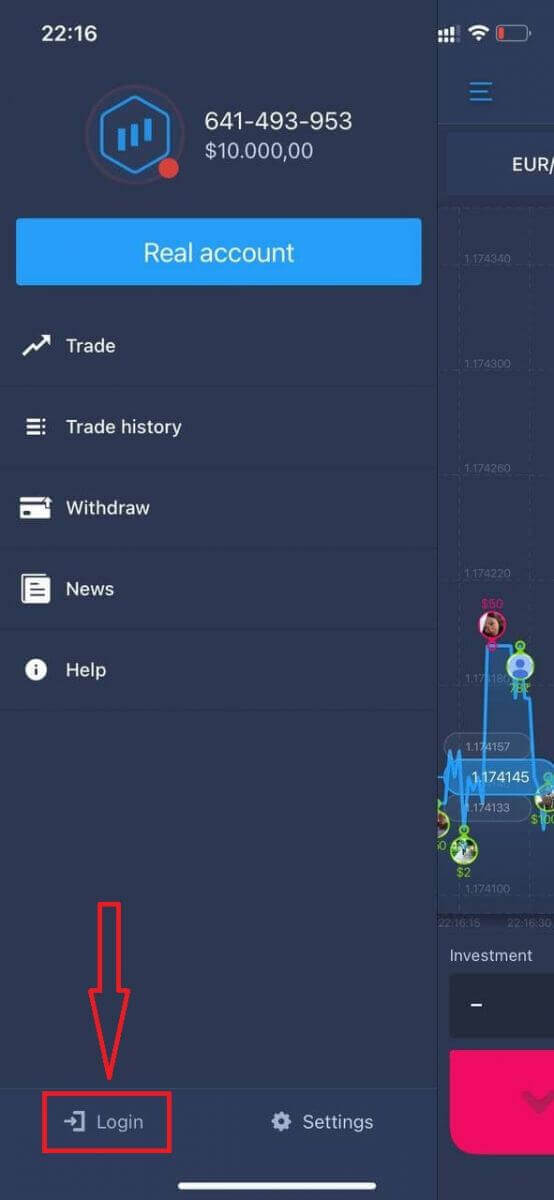
ໃຫ້ຄລິກໃສ່ "ລືມລະຫັດຜ່ານ" ການເຊື່ອມຕໍ່
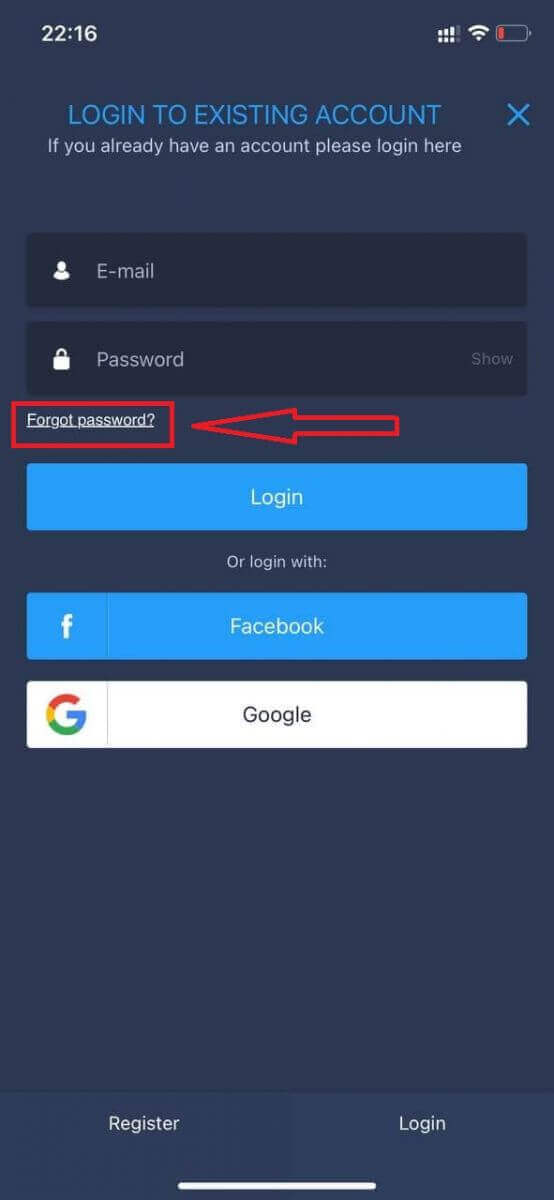
ໃນປ່ອງຢ້ຽມໃຫມ່, ໃສ່ອີເມລ໌ທີ່ທ່ານໃຊ້ໃນລະຫວ່າງການລົງທະບຽນແລະຄລິກໃສ່ປຸ່ມ "ສົ່ງ". ຈາກນັ້ນເຮັດຂັ້ນຕອນທີ່ຍັງເຫຼືອຄືກັນກັບເວັບ app
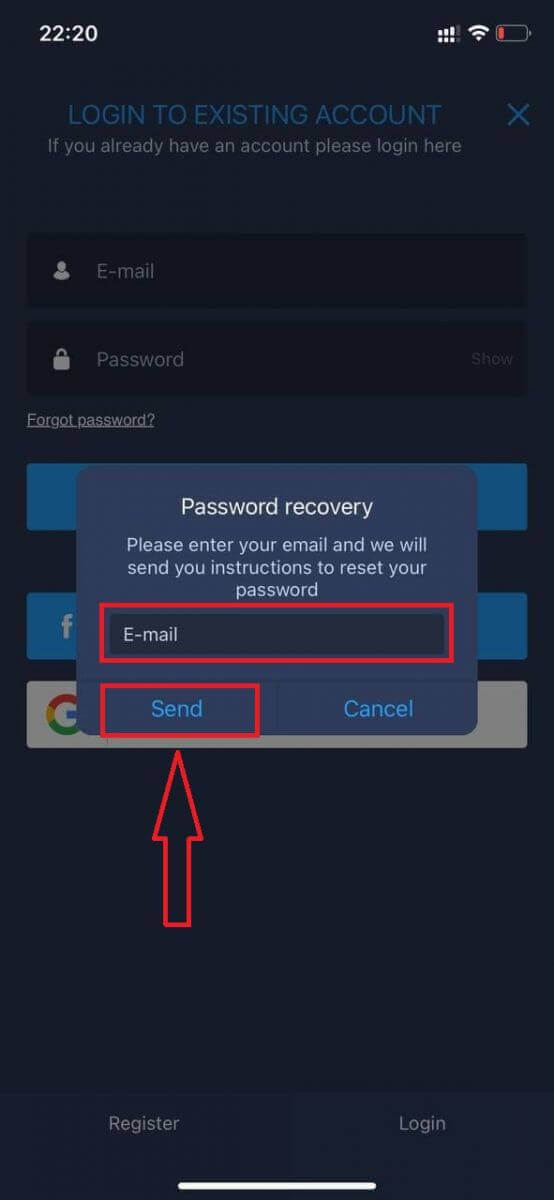
ເຂົ້າສູ່ລະບົບ ExpertOption Mobile Web Version
ຖ້າທ່ານຕ້ອງການຊື້ຂາຍໃນເວັບໄຊທ໌ມືຖືຂອງແພລະຕະຟອມການຄ້າ ExpertOption, ທ່ານສາມາດເຮັດໄດ້ງ່າຍ. ໃນເບື້ອງຕົ້ນ, ເປີດຕົວທ່ອງເວັບຂອງທ່ານໃນອຸປະກອນມືຖືຂອງທ່ານ. ຫຼັງຈາກນັ້ນ, ຄົ້ນຫາ " expertoption.com " ແລະໄປຢ້ຽມຢາມເວັບໄຊທ໌ທາງການຂອງນາຍຫນ້າ.
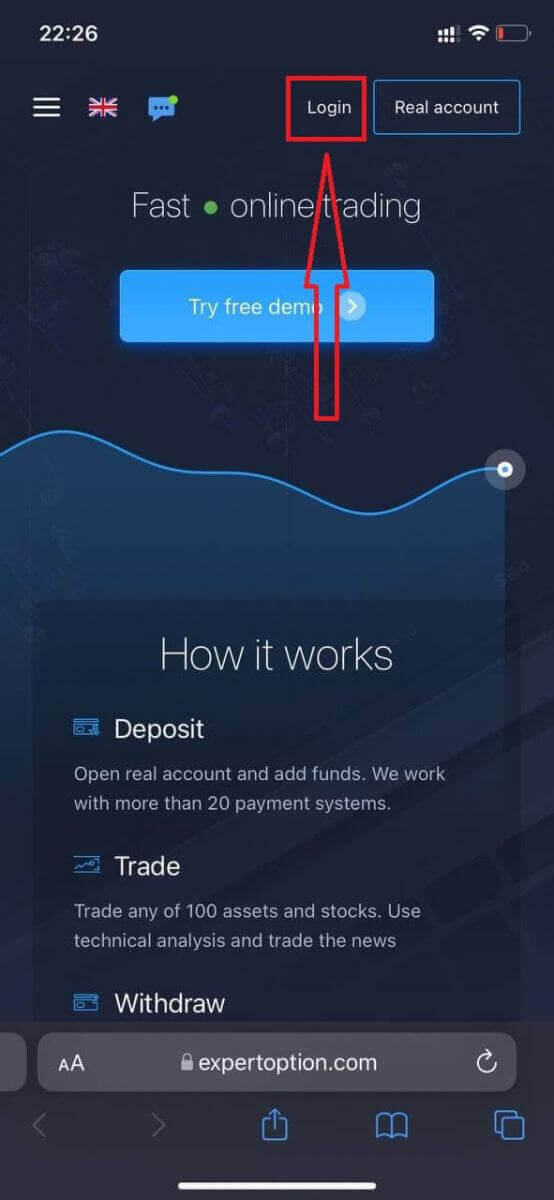
ໃສ່ອີເມວແລະລະຫັດຜ່ານຂອງທ່ານແລະຫຼັງຈາກນັ້ນໃຫ້ຄລິກໃສ່ປຸ່ມ "ເຂົ້າສູ່ລະບົບ".
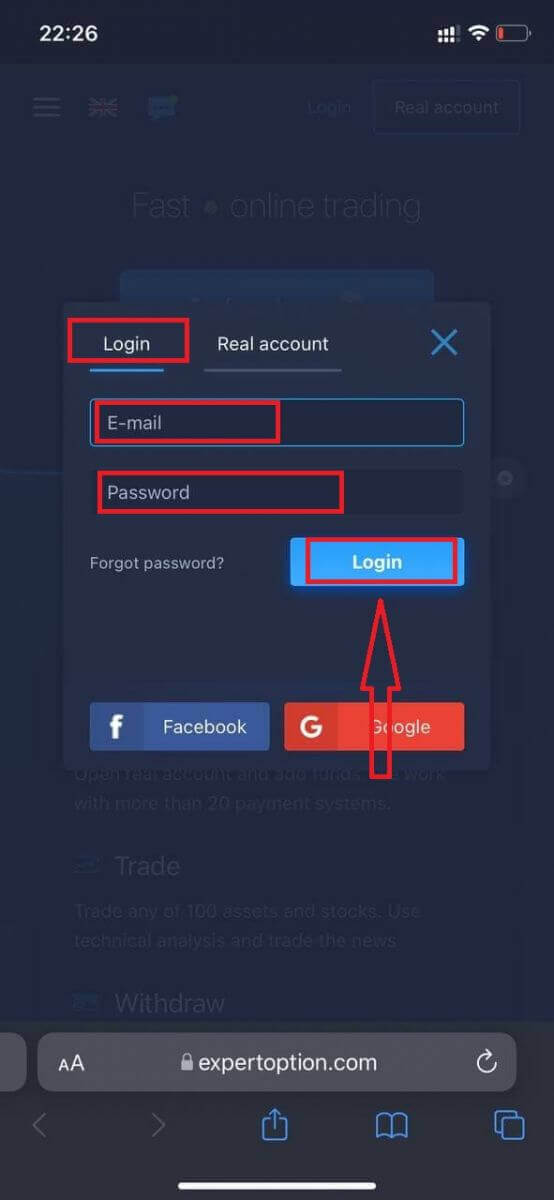
ຫຼັງຈາກເຂົ້າສູ່ລະບົບສົບຜົນສໍາເລັດ, ທ່ານຈະເຫັນຫນ້າເງິນຝາກ. ເພື່ອເລີ່ມຕົ້ນການຊື້ຂາຍສົດ, ທ່ານຕ້ອງລົງທຶນໃນບັນຊີຂອງທ່ານ (ເງິນຝາກຕໍ່າສຸດແມ່ນ 10 USD).
ວິທີການຝາກເງິນໃນ ExpertOption
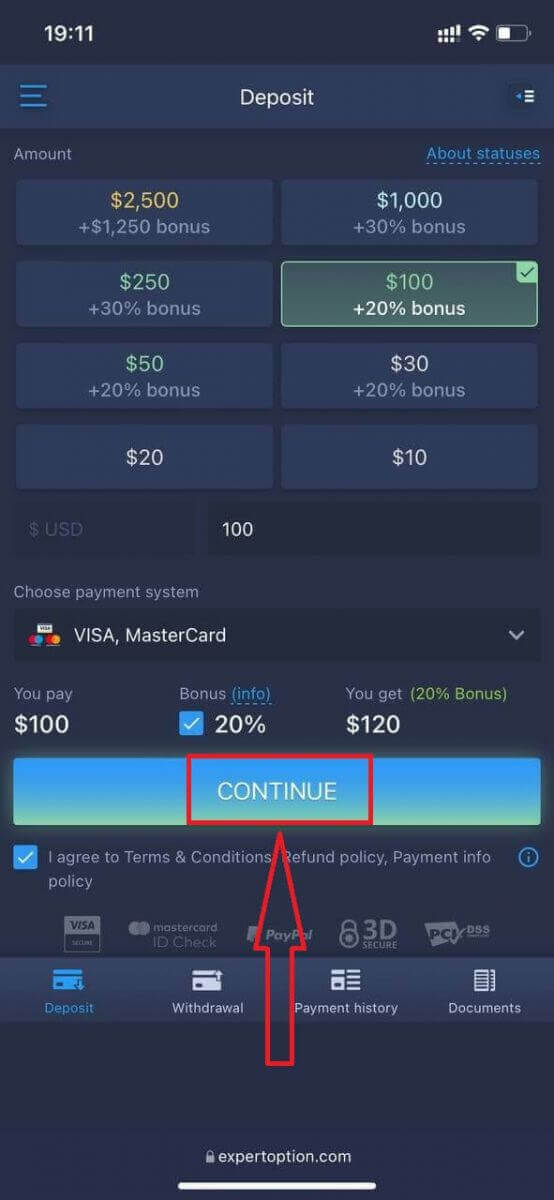
ໃສ່ຂໍ້ມູນບັດແລະກົດ "ຕື່ມເງິນ ... "
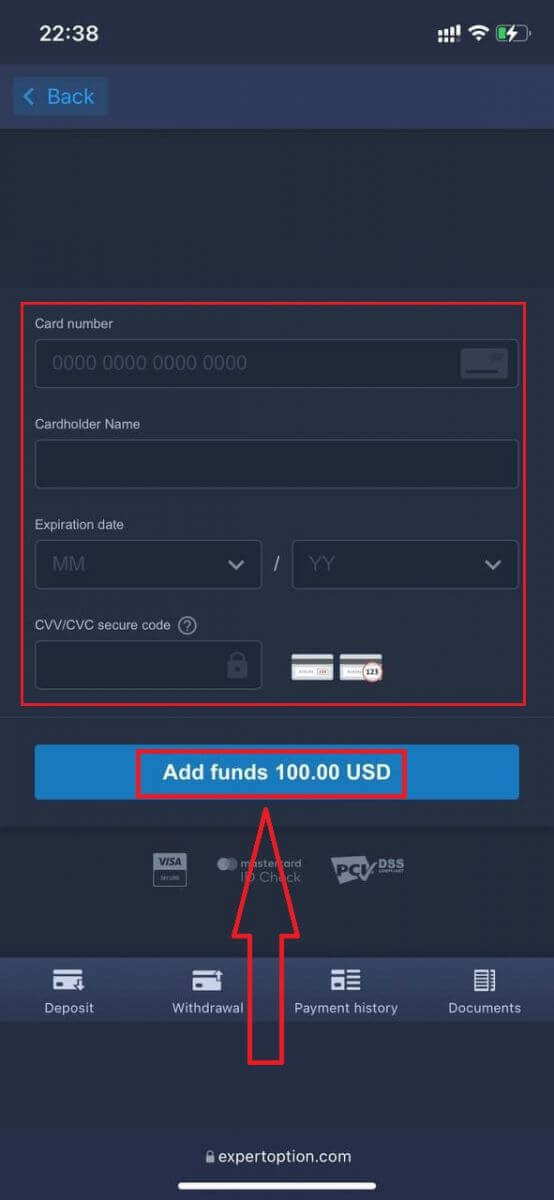
ຕອນນີ້ທ່ານສາມາດຊື້ຂາຍໃນບັນຊີທີ່ແທ້ຈິງໄດ້ຫຼັງຈາກເງິນຝາກສົບຜົນສໍາເລັດ.
ຖ້າທ່ານຕ້ອງການໃຊ້ບັນຊີຕົວຢ່າງ, ໃຫ້ຄລິກໃສ່ "ເມນູ".
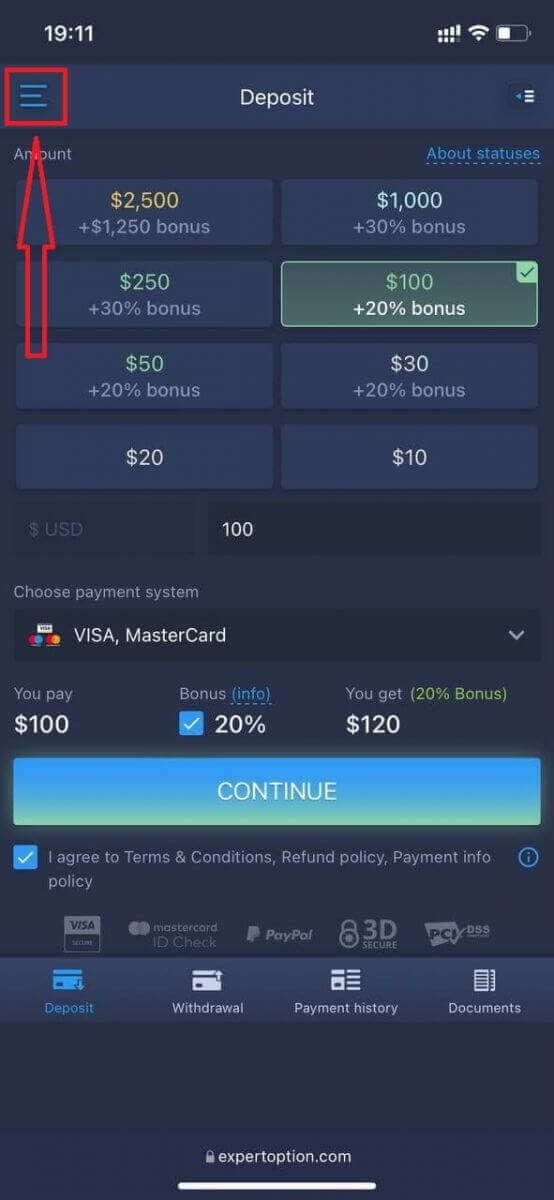
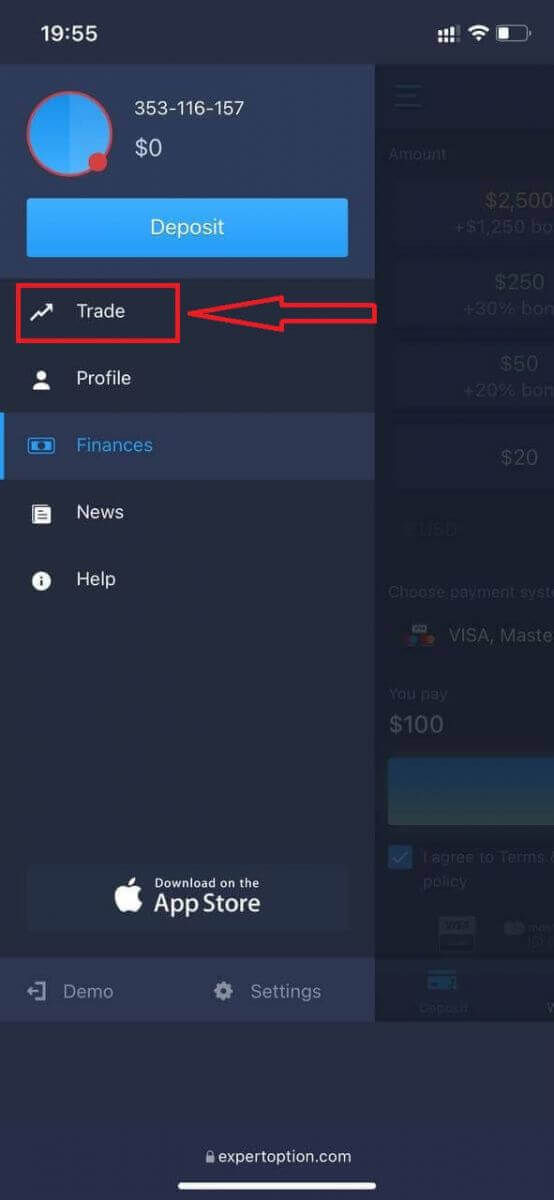
ປ່ຽນບັນຊີຈາກບັນຊີແທ້ຈິງໄປຫາບັນຊີຕົວຢ່າງ.
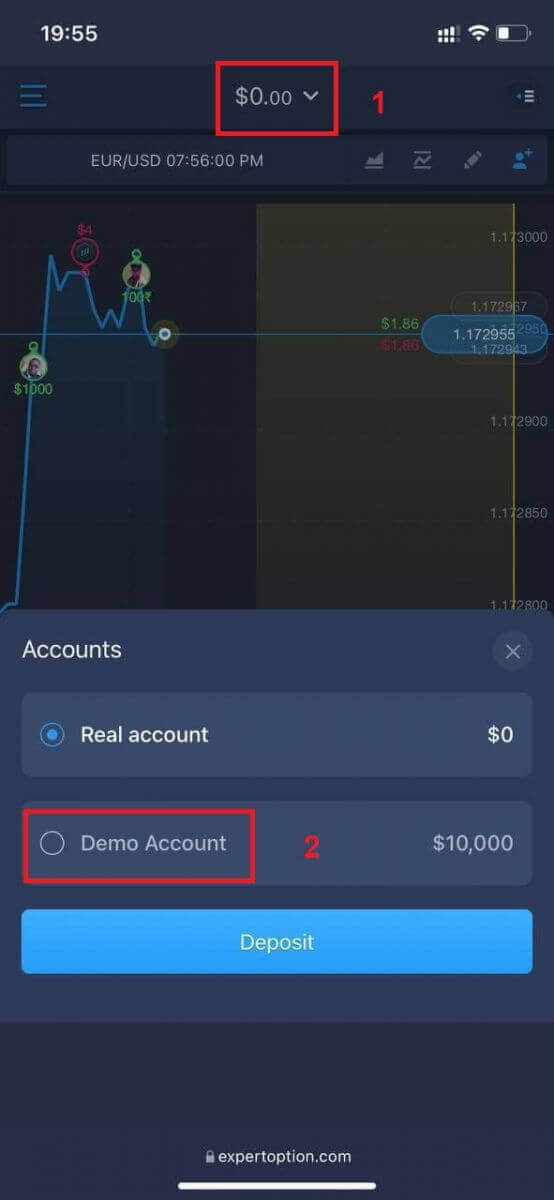
ເຈົ້າຈະມີ $10,000 ໃນບັນຊີສາທິດ.
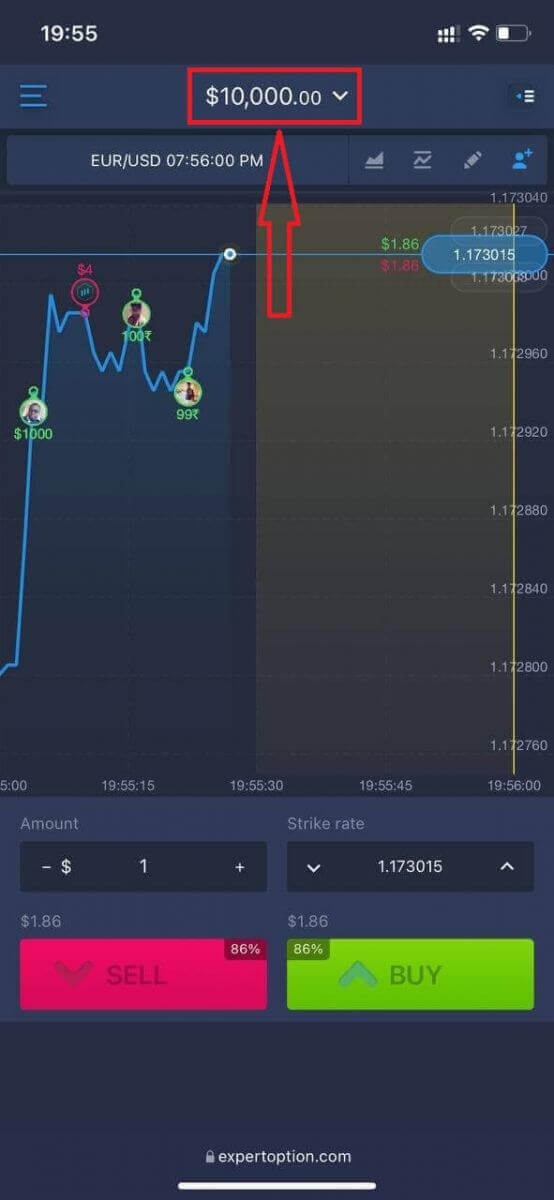
ໃນປັດຈຸບັນທ່ານສາມາດຊື້ຂາຍຈາກສະບັບເວັບໄຊຕ໌ມືຖືຂອງເວທີ. ສະບັບເວັບໄຊຕ໌ມືຖືຂອງເວທີການຄ້າແມ່ນຄືກັນກັບສະບັບເວັບໄຊຕ໌ປົກກະຕິຂອງມັນ. ດັ່ງນັ້ນ, ມັນຈະບໍ່ມີບັນຫາໃດໆກັບການຊື້ຂາຍແລະການໂອນເງິນ.
ວິທີການເຂົ້າສູ່ລະບົບ ExpertOption iOS app?
ການເຂົ້າສູ່ລະບົບໃນແພລະຕະຟອມມືຖື iOS ແມ່ນຄ້າຍຄືກັນກັບການເຂົ້າສູ່ລະບົບໃນແອັບເວັບ ExpertOption. ແອັບພລິເຄຊັນສາມາດດາວໂຫຼດໄດ້ຜ່ານ App Store ໃນອຸປະກອນຂອງທ່ານ ຫຼືຄລິກ ທີ່ນີ້ . ພຽງແຕ່ຄົ້ນຫາສໍາລັບ "ExpertOption - Mobile Trading" app ແລະຄລິກໃສ່ "GET" ເພື່ອຕິດຕັ້ງມັນໃນ iPhone ຫຼື iPad ຂອງທ່ານ.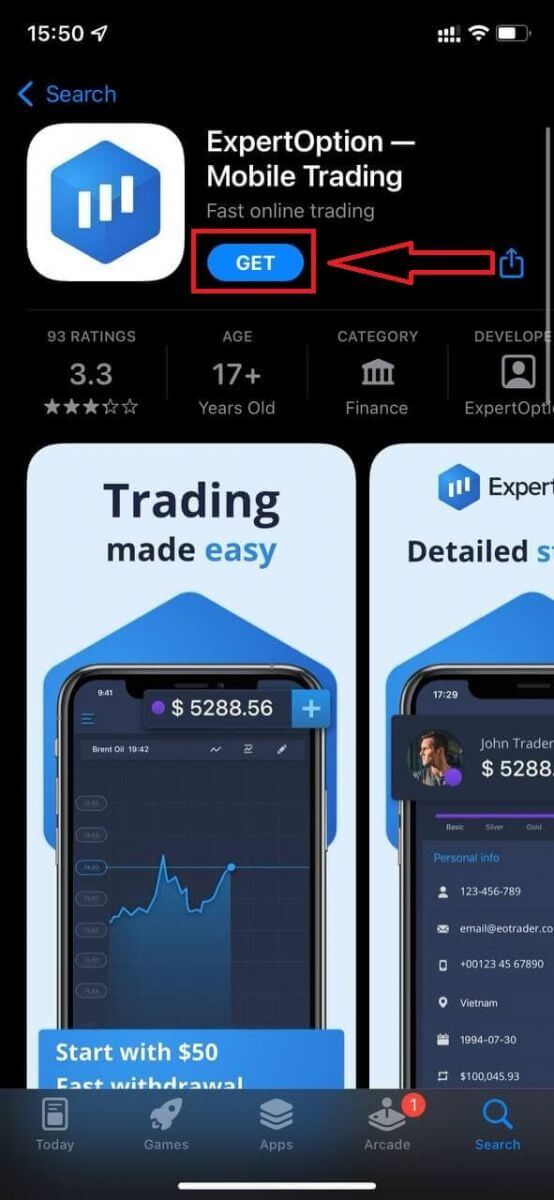
ຫຼັງຈາກການຕິດຕັ້ງແລະການເປີດຕົວທ່ານສາມາດເຂົ້າສູ່ລະບົບ ExpertOption iOS app ໂທລະສັບມືຖືໂດຍການນໍາໃຊ້ອີເມວຂອງທ່ານ, Facebook ຫຼື Google. ທ່ານພຽງແຕ່ຕ້ອງການທີ່ຈະເລືອກເອົາ "ເມນູ" icon.
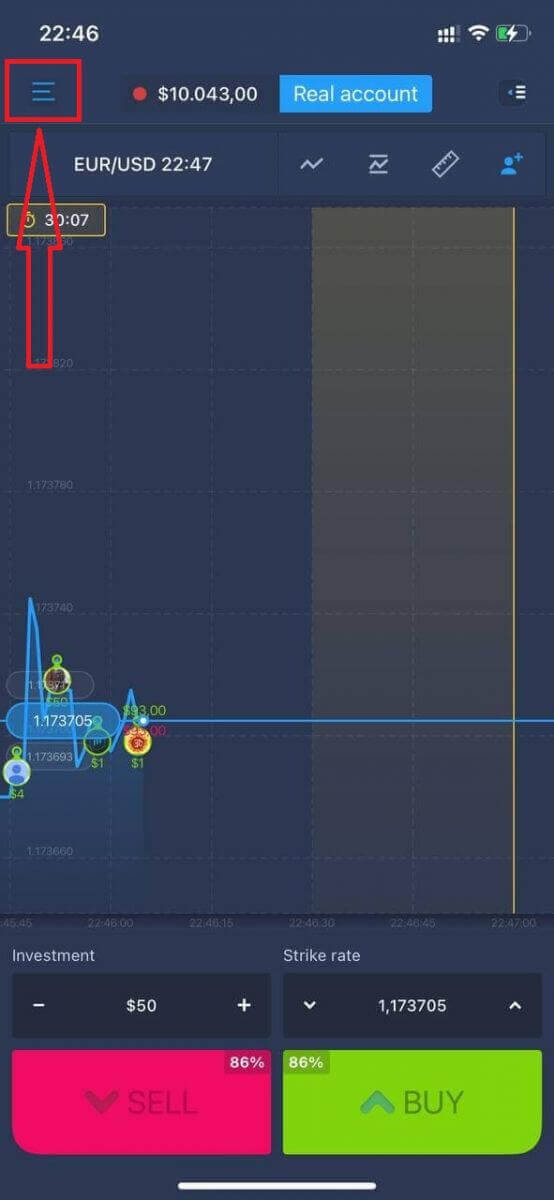
ໃຫ້ຄລິກໃສ່ "ເຂົ້າສູ່ລະບົບ"
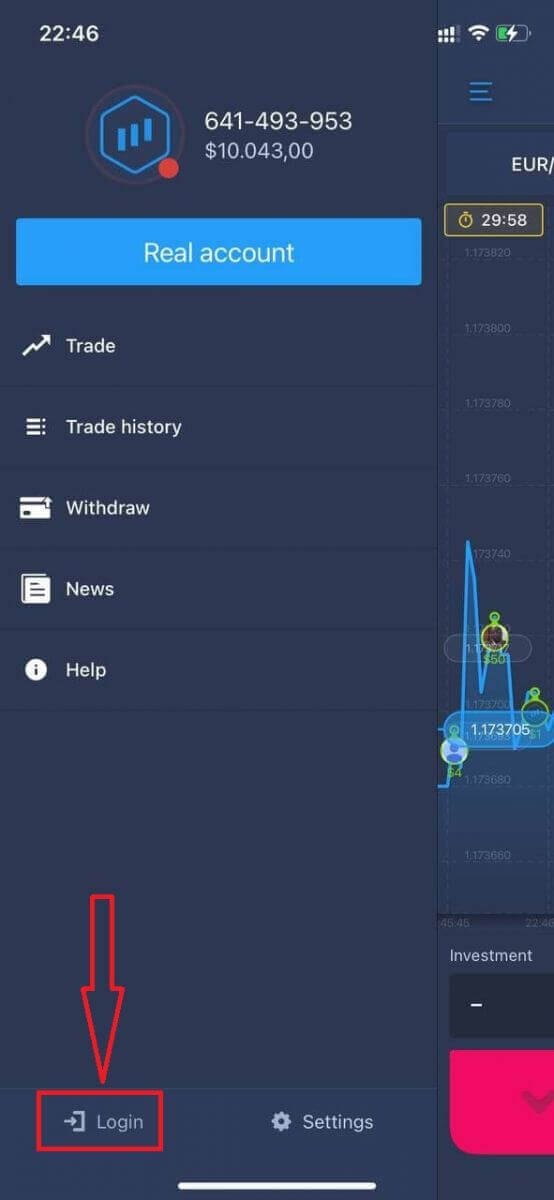
ໃສ່ອີເມລ໌ແລະລະຫັດຜ່ານຂອງທ່ານແລະຫຼັງຈາກນັ້ນໃຫ້ຄລິກໃສ່ປຸ່ມ "ເຂົ້າສູ່ລະບົບ".
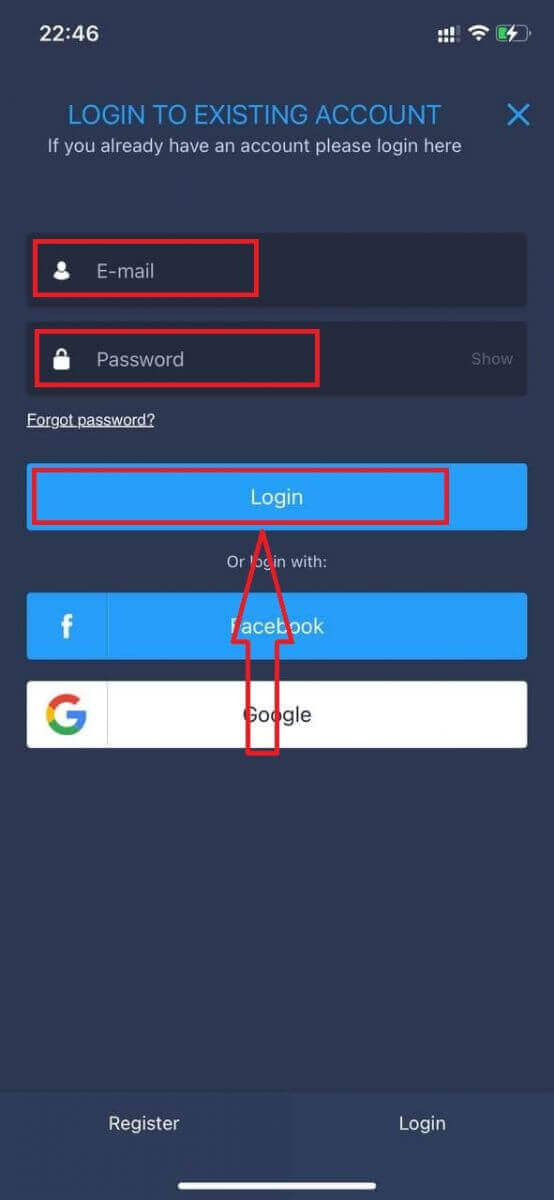
ວິທີການເຂົ້າສູ່ລະບົບ ExpertOption Android app?
ທ່ານຕ້ອງໄປຢ້ຽມຢາມຮ້ານຫຼິ້ນກູໂກແລະຄົ້ນຫາສໍາລັບ "ExpertOption - Mobile Trading" ເພື່ອຊອກຫາ app ນີ້ຫຼືຄລິກ ທີ່ນີ້ .
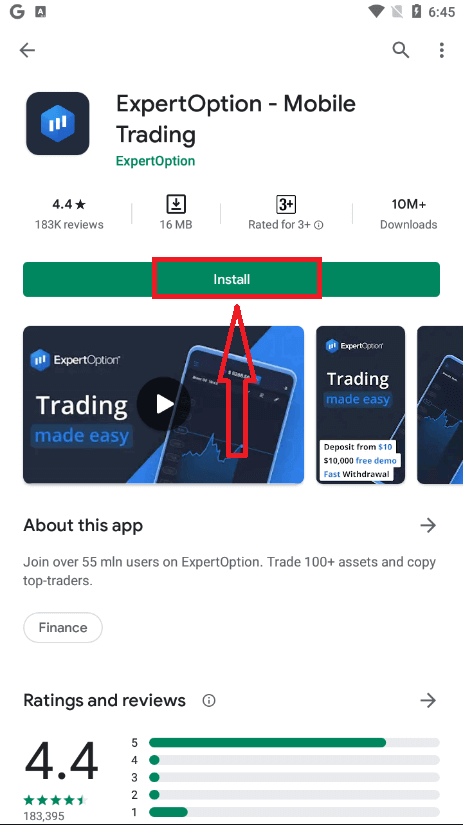
ຫຼັງຈາກການຕິດຕັ້ງແລະການເປີດຕົວທ່ານສາມາດເຂົ້າສູ່ລະບົບ ExpertOption Android app ໂທລະສັບມືຖືໂດຍການນໍາໃຊ້ອີເມວຂອງທ່ານ, Facebook ຫຼືບັນຊີກູໂກ.
ເຮັດຂັ້ນຕອນດຽວກັນກັບອຸປະກອນ iOS, ເລືອກ "ເມນູ" icon.
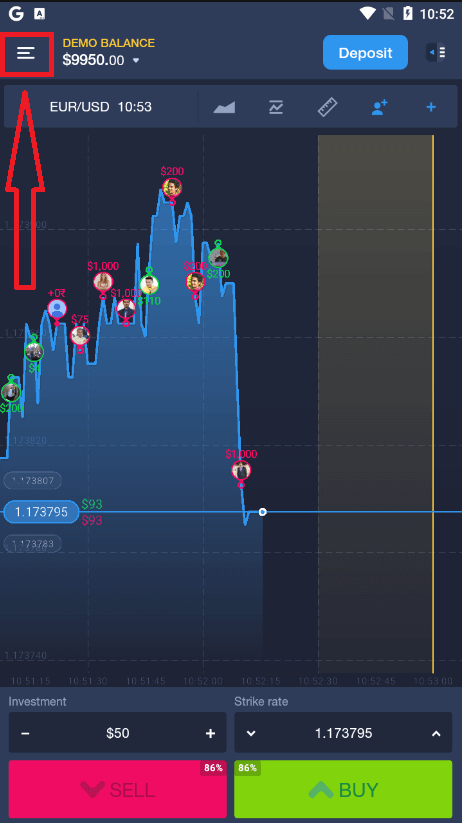
ໃຫ້ຄລິກໃສ່ "ເຂົ້າສູ່ລະບົບ"
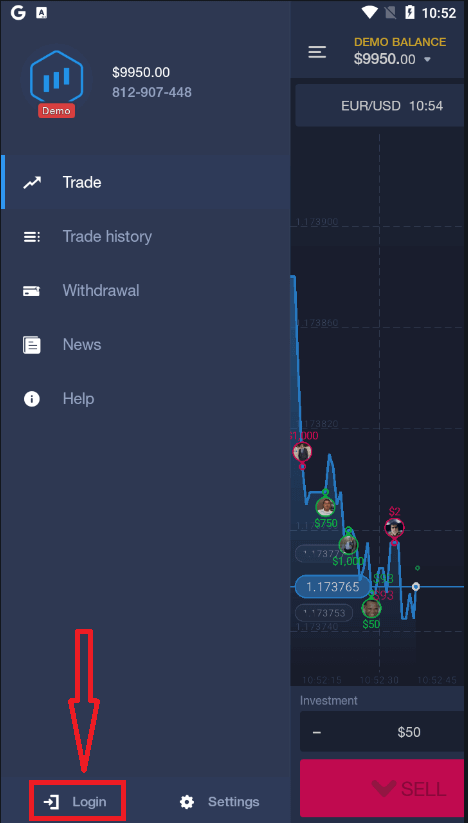
ໃສ່ອີເມລ໌ແລະລະຫັດຜ່ານຂອງທ່ານແລະຫຼັງຈາກນັ້ນໃຫ້ຄລິກໃສ່ປຸ່ມ "ເຂົ້າສູ່ລະບົບ".
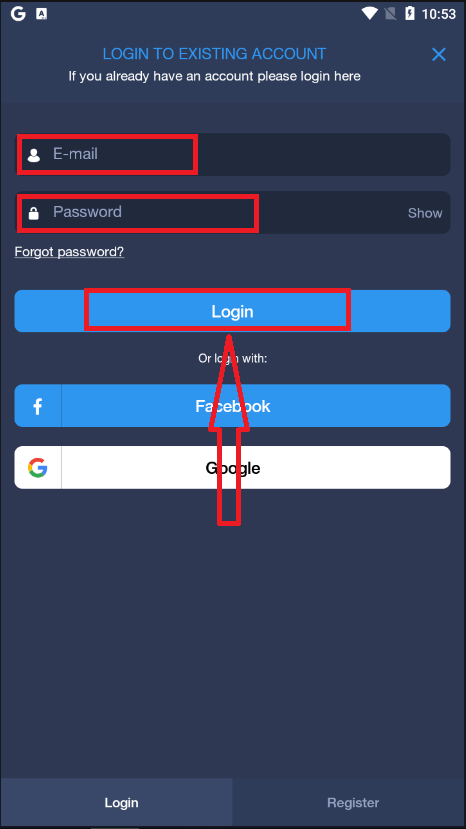
ວິທີການຊື້ຂາຍທີ່ ExpertOption
ຄຸນລັກສະນະ
ພວກເຮົາສະຫນອງການຊື້ຂາຍທີ່ໄວທີ່ສຸດໂດຍໃຊ້ເຕັກໂນໂລຢີທີ່ທັນສະໄຫມ. ບໍ່ມີການຊັກຊ້າໃນການປະຕິບັດຄໍາສັ່ງແລະຄໍາເວົ້າທີ່ຖືກຕ້ອງທີ່ສຸດ. ແພລະຕະຟອມການຄ້າຂອງພວກເຮົາແມ່ນມີຢູ່ປະມານໂມງແລະໃນທ້າຍອາທິດ. ການບໍລິການລູກຄ້າ ExpertOption ແມ່ນມີຢູ່ 24/7. ພວກເຮົາກຳລັງເພີ່ມເຄື່ອງມືການເງິນໃໝ່ຢ່າງຕໍ່ເນື່ອງ.
- ເຄື່ອງມືການວິເຄາະດ້ານວິຊາການ: 4 ປະເພດຕາຕະລາງ, 8 ຕົວຊີ້ວັດ, ເສັ້ນແນວໂນ້ມ
- ການຊື້ຂາຍທາງສັງຄົມ: ເບິ່ງຂໍ້ຕົກລົງທົ່ວໂລກຫຼືການຄ້າກັບຫມູ່ເພື່ອນຂອງທ່ານ
- ຫຼາຍກວ່າ 100 ຊັບສິນລວມທັງຮຸ້ນຍອດນິຍົມເຊັ່ນ Apple, Facebook ແລະ McDonalds
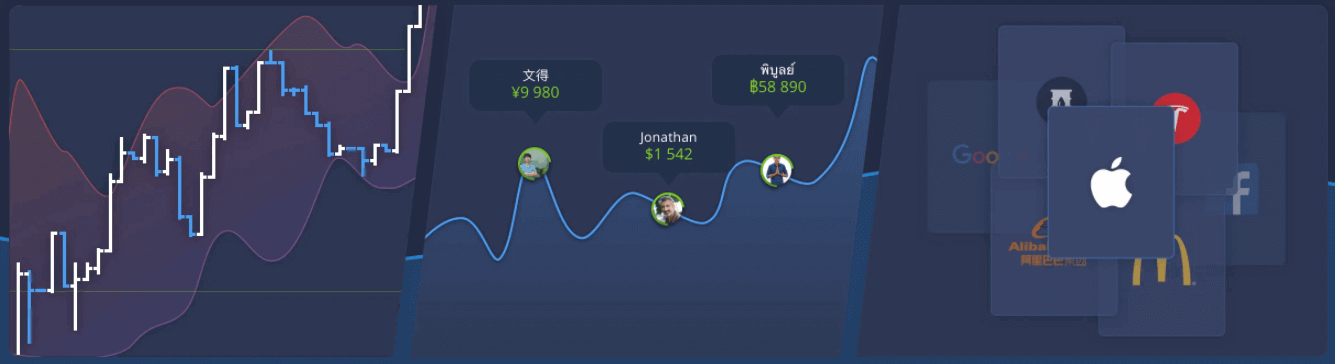
ວິທີການເປີດການຄ້າ?
1. ເລືອກຊັບສິນສໍາລັບການຊື້ຂາຍ
- ທ່ານສາມາດເລື່ອນຜ່ານບັນຊີລາຍຊື່ຂອງຊັບສິນ. ຊັບສິນທີ່ມີຢູ່ກັບທ່ານແມ່ນສີຂາວ. ໃຫ້ຄລິກໃສ່ assest ເພື່ອຊື້ຂາຍມັນ.
- ເປີເຊັນກໍານົດກໍາໄລຂອງມັນ. ອັດຕາສ່ວນທີ່ສູງຂຶ້ນ – ກໍາໄລຂອງທ່ານສູງຂຶ້ນໃນກໍລະນີທີ່ປະສົບຜົນສໍາເລັດ.
ການຊື້ຂາຍທັງຫມົດປິດດ້ວຍກໍາໄລທີ່ໄດ້ລະບຸໄວ້ເມື່ອພວກເຂົາເປີດ.

2. ເລືອກເວລາຫມົດອາຍຸແລະກົດປຸ່ມ "ສະຫມັກ"
ໄລຍະເວລາຫມົດອາຍຸແມ່ນເວລາທີ່ການຄ້າຈະຖືກພິຈາລະນາສໍາເລັດ (ປິດ) ແລະຜົນໄດ້ຮັບຈະຖືກສະຫຼຸບໂດຍອັດຕະໂນມັດ.
ເມື່ອສະຫຼຸບການຄ້າກັບ ExpertOption, ທ່ານກໍານົດເວລາຂອງການປະຕິບັດການເຮັດທຸລະກໍາຢ່າງເປັນເອກະລາດ.
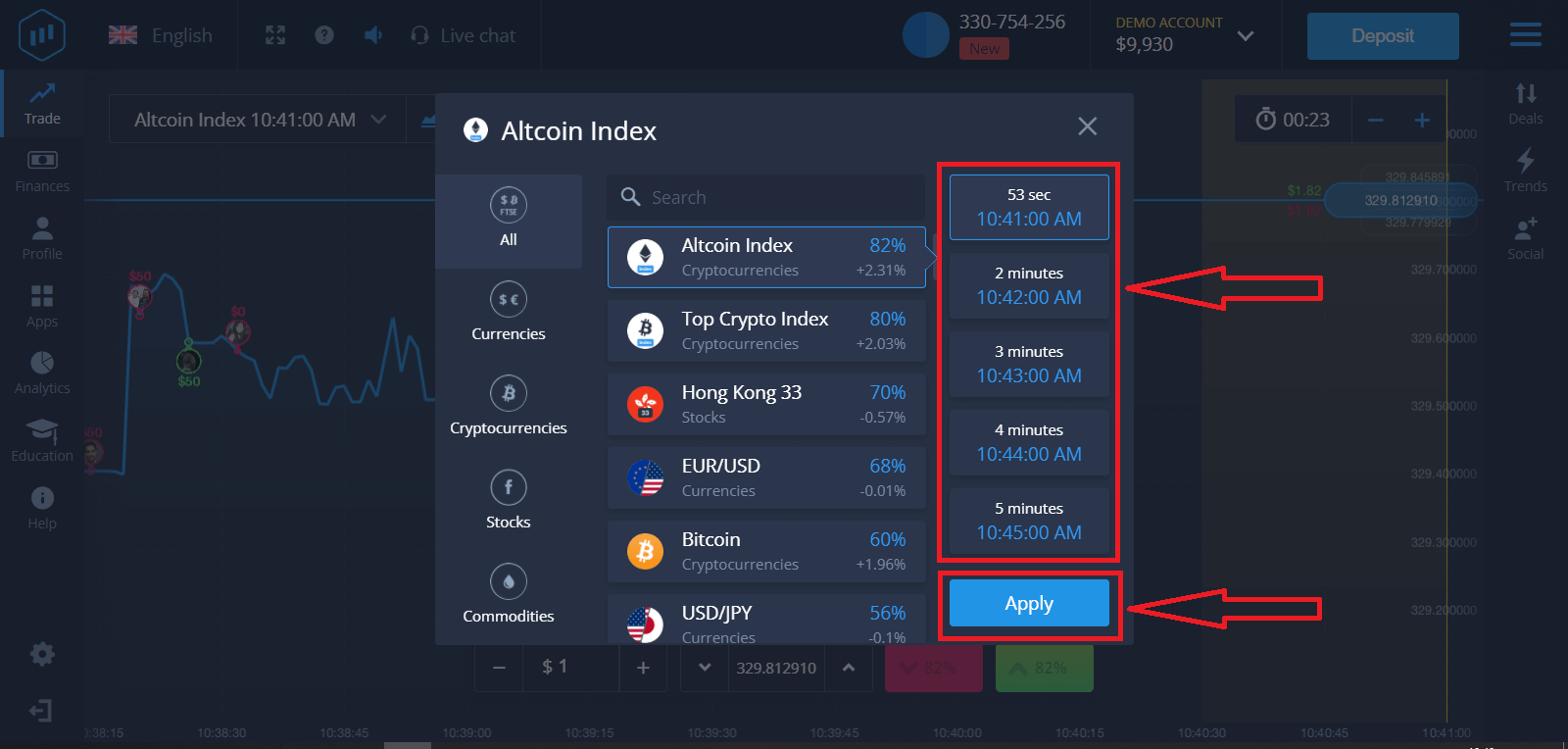
3. ກໍານົດຈໍານວນເງິນທີ່ທ່ານກໍາລັງຈະລົງທຶນ.
ຈໍານວນເງິນຂັ້ນຕ່ໍາສໍາລັບການຄ້າແມ່ນ $1, ສູງສຸດ – $1,000, ຫຼືທຽບເທົ່າໃນສະກຸນເງິນບັນຊີຂອງທ່ານ. ພວກເຮົາແນະນໍາໃຫ້ທ່ານເລີ່ມຕົ້ນດ້ວຍການຄ້າຂະຫນາດນ້ອຍເພື່ອທົດສອບຕະຫຼາດແລະສະດວກສະບາຍ.
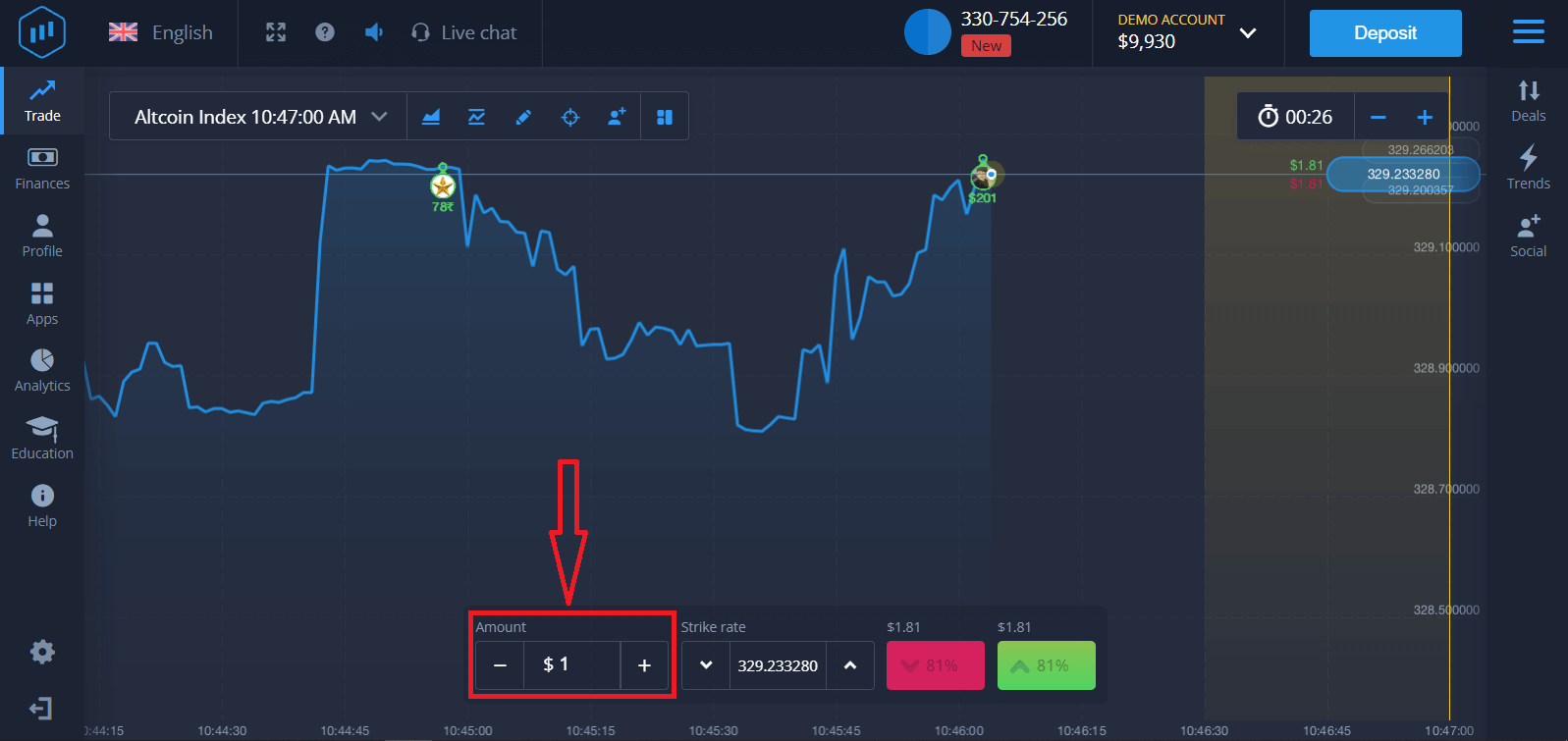
4. ວິເຄາະການເຄື່ອນໄຫວລາຄາໃນຕາຕະລາງແລະເຮັດໃຫ້ການຄາດຄະເນຂອງທ່ານ.
ເລືອກຕົວເລືອກທີ່ສູງກວ່າ (ສີຂຽວ) ຫຼືຕ່ໍາກວ່າ (ສີບົວ) ຂຶ້ນກັບການຄາດຄະເນຂອງທ່ານ. ຖ້າທ່ານຄາດຫວັງວ່າລາຄາຈະເພີ່ມຂຶ້ນ, ໃຫ້ກົດ "ສູງຂຶ້ນ" ແລະຖ້າທ່ານຄິດວ່າລາຄາຈະຫຼຸດລົງ, ໃຫ້ກົດ "ຕ່ໍາ"
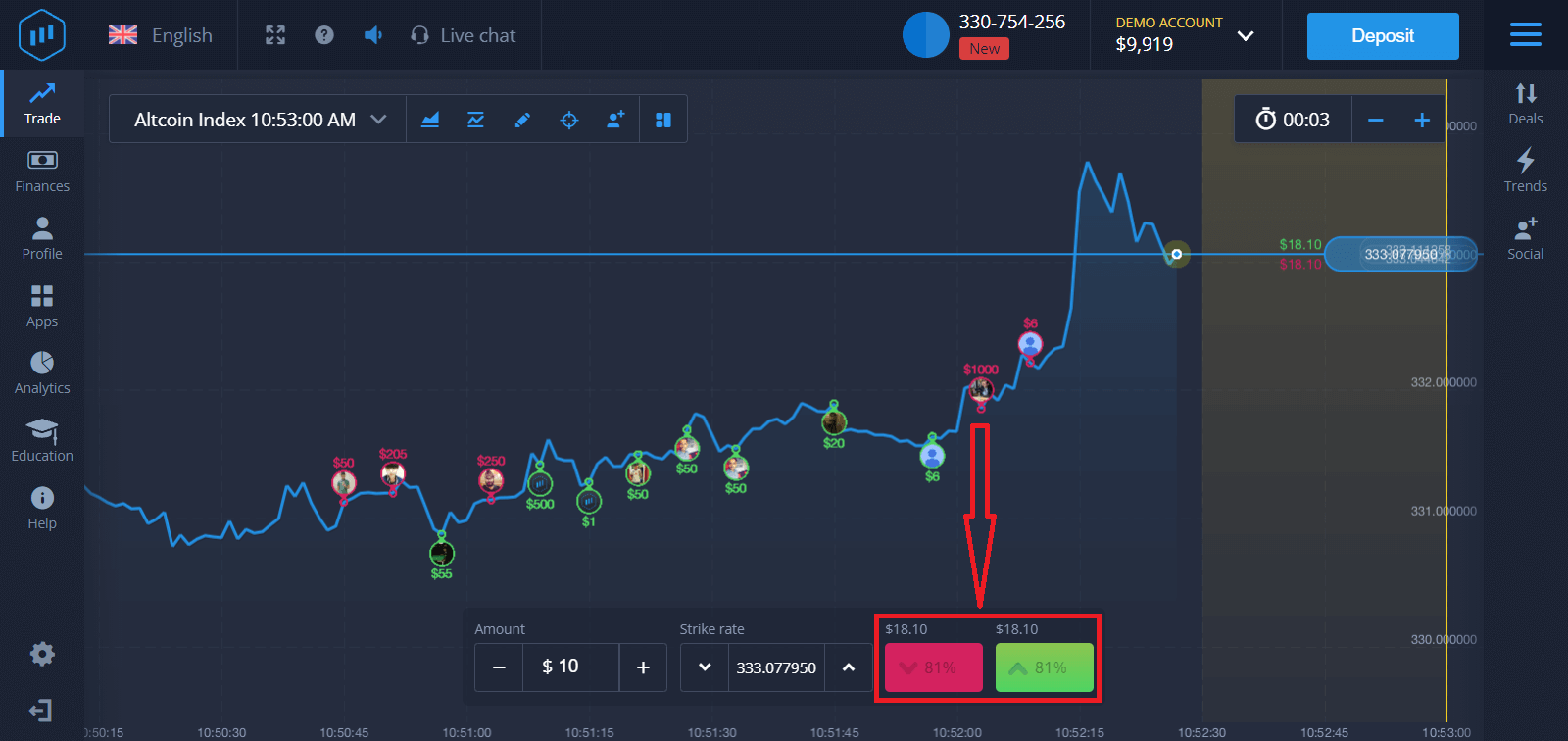
5. ລໍຖ້າການຄ້າປິດ ເພື່ອຊອກຫາວ່າການຄາດຄະເນຂອງທ່ານຖືກຕ້ອງຫຼືບໍ່. ຖ້າມັນແມ່ນ, ຈໍານວນເງິນລົງທຶນຂອງທ່ານບວກກັບກໍາໄລຈາກຊັບສິນຈະຖືກເພີ່ມເຂົ້າໃນຍອດເງິນຂອງທ່ານ. ຖ້າການຄາດຄະເນຂອງທ່ານບໍ່ຖືກຕ້ອງ - ການລົງທຶນຈະບໍ່ຖືກສົ່ງຄືນ.
ທ່ານສາມາດຕິດຕາມຄວາມຄືບຫນ້າຂອງຄໍາສັ່ງຂອງທ່ານໃນຕາຕະລາງ
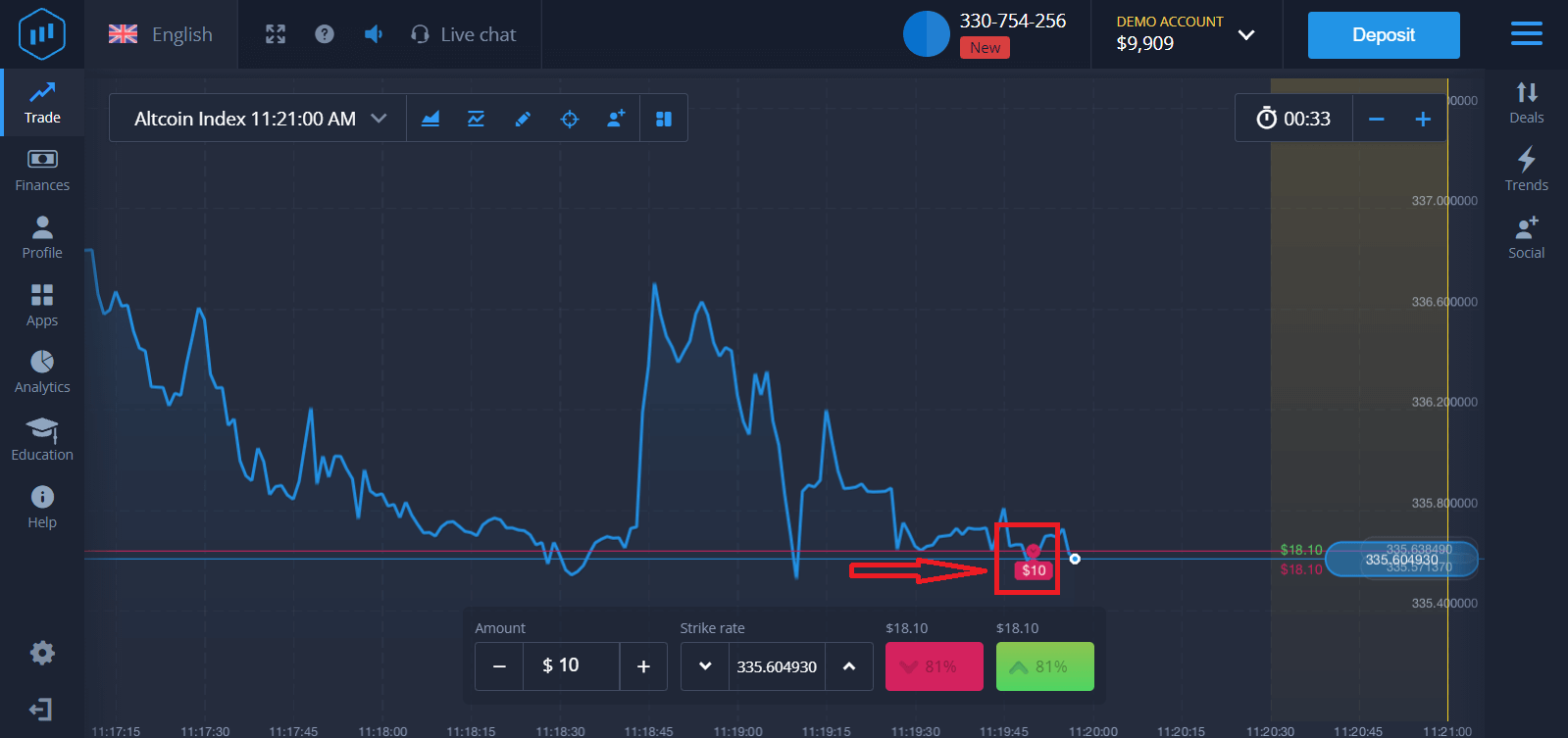
ຫຼືໃນ Deals
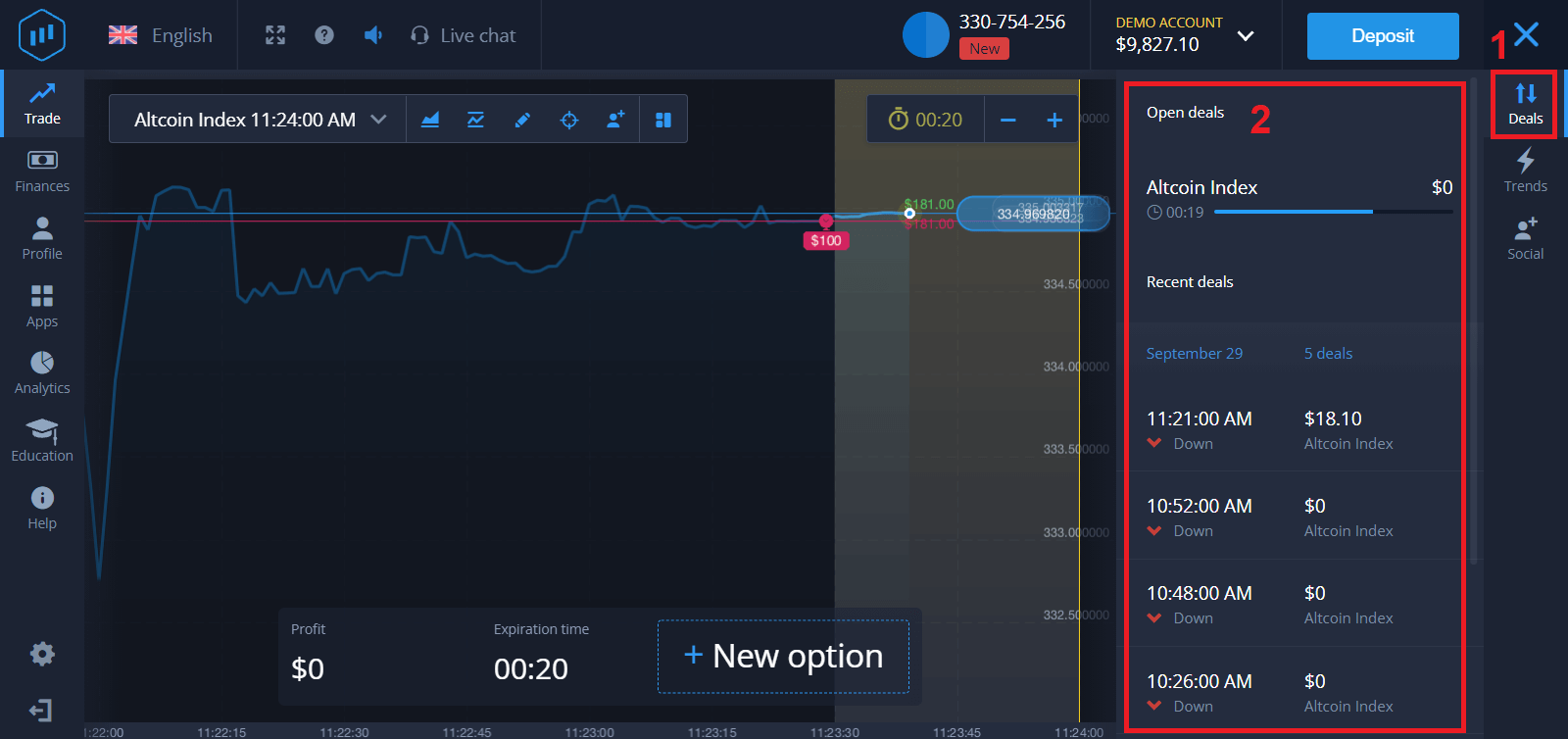
ທ່ານຈະໄດ້ຮັບແຈ້ງການກ່ຽວກັບຜົນໄດ້ຮັບຂອງການຄ້າຂອງທ່ານໃນເວລາທີ່ມັນສໍາເລັດ.